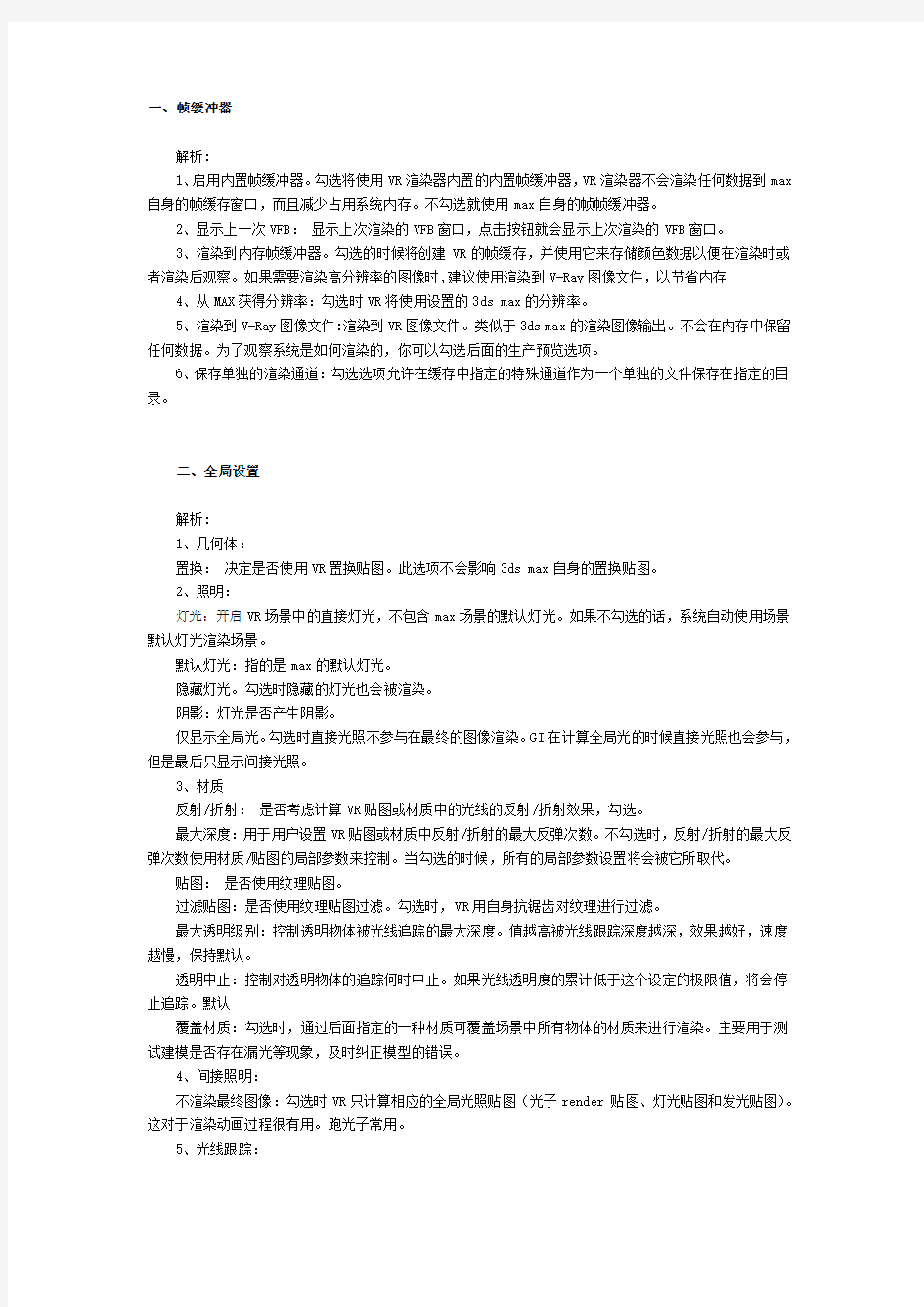
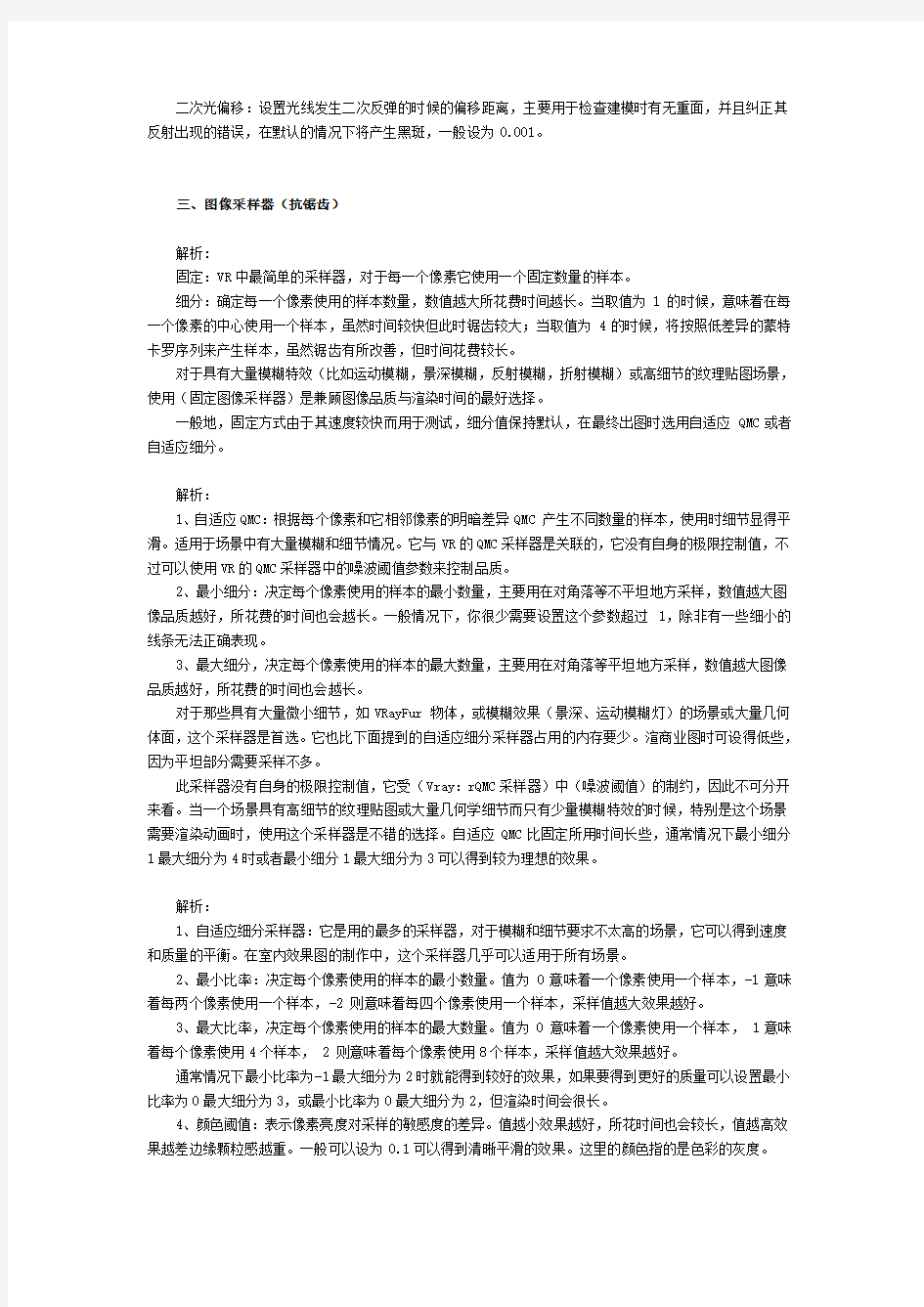
一、帧缓冲器
解析:
1、启用内置帧缓冲器。勾选将使用VR渲染器内置的内置帧缓冲器,VR渲染器不会渲染任何数据到max 自身的帧缓存窗口,而且减少占用系统内存。不勾选就使用max自身的帧帧缓冲器。
2、显示上一次VFB:显示上次渲染的VFB窗口,点击按钮就会显示上次渲染的VFB窗口。
3、渲染到内存帧缓冲器。勾选的时候将创建VR的帧缓存,并使用它来存储颜色数据以便在渲染时或者渲染后观察。如果需要渲染高分辨率的图像时,建议使用渲染到V-Ray图像文件,以节省内存
4、从MAX获得分辨率:勾选时VR将使用设置的3ds max的分辨率。
5、渲染到V-Ray图像文件:渲染到VR图像文件。类似于3ds max的渲染图像输出。不会在内存中保留任何数据。为了观察系统是如何渲染的,你可以勾选后面的生产预览选项。
6、保存单独的渲染通道:勾选选项允许在缓存中指定的特殊通道作为一个单独的文件保存在指定的目录。
二、全局设置
解析:
1、几何体:
置换:决定是否使用VR置换贴图。此选项不会影响3ds max自身的置换贴图。
2、照明:
灯光:开启VR场景中的直接灯光,不包含max场景的默认灯光。如果不勾选的话,系统自动使用场景默认灯光渲染场景。
默认灯光:指的是max的默认灯光。
隐藏灯光。勾选时隐藏的灯光也会被渲染。
阴影:灯光是否产生阴影。
仅显示全局光。勾选时直接光照不参与在最终的图像渲染。GI在计算全局光的时候直接光照也会参与,但是最后只显示间接光照。
3、材质
反射/折射:是否考虑计算VR贴图或材质中的光线的反射/折射效果,勾选。
最大深度:用于用户设置VR贴图或材质中反射/折射的最大反弹次数。不勾选时,反射/折射的最大反弹次数使用材质/贴图的局部参数来控制。当勾选的时候,所有的局部参数设置将会被它所取代。
贴图:是否使用纹理贴图。
过滤贴图:是否使用纹理贴图过滤。勾选时,VR用自身抗锯齿对纹理进行过滤。
最大透明级别:控制透明物体被光线追踪的最大深度。值越高被光线跟踪深度越深,效果越好,速度越慢,保持默认。
透明中止:控制对透明物体的追踪何时中止。如果光线透明度的累计低于这个设定的极限值,将会停止追踪。默认
覆盖材质:勾选时,通过后面指定的一种材质可覆盖场景中所有物体的材质来进行渲染。主要用于测试建模是否存在漏光等现象,及时纠正模型的错误。
4、间接照明:
不渲染最终图像:勾选时VR只计算相应的全局光照贴图(光子render 贴图、灯光贴图和发光贴图)。这对于渲染动画过程很有用。跑光子常用。
5、光线跟踪:
二次光偏移:设置光线发生二次反弹的时候的偏移距离,主要用于检查建模时有无重面,并且纠正其反射出现的错误,在默认的情况下将产生黑斑,一般设为0.001。
三、图像采样器(抗锯齿)
解析:
固定:VR中最简单的采样器,对于每一个像素它使用一个固定数量的样本。
细分:确定每一个像素使用的样本数量,数值越大所花费时间越长。当取值为1 的时候,意味着在每一个像素的中心使用一个样本,虽然时间较快但此时锯齿较大;当取值为4的时候,将按照低差异的蒙特卡罗序列来产生样本,虽然锯齿有所改善,但时间花费较长。
对于具有大量模糊特效(比如运动模糊,景深模糊,反射模糊,折射模糊)或高细节的纹理贴图场景,使用(固定图像采样器)是兼顾图像品质与渲染时间的最好选择。
一般地,固定方式由于其速度较快而用于测试,细分值保持默认,在最终出图时选用自适应QMC或者自适应细分。
解析:
1、自适应QMC:根据每个像素和它相邻像素的明暗差异QMC 产生不同数量的样本,使用时细节显得平滑。适用于场景中有大量模糊和细节情况。它与VR的QMC采样器是关联的,它没有自身的极限控制值,不过可以使用VR的QMC采样器中的噪波阈值参数来控制品质。
2、最小细分:决定每个像素使用的样本的最小数量,主要用在对角落等不平坦地方采样,数值越大图像品质越好,所花费的时间也会越长。一般情况下,你很少需要设置这个参数超过1,除非有一些细小的线条无法正确表现。
3、最大细分,决定每个像素使用的样本的最大数量,主要用在对角落等平坦地方采样,数值越大图像品质越好,所花费的时间也会越长。
对于那些具有大量微小细节,如VRayFur 物体,或模糊效果(景深、运动模糊灯)的场景或大量几何体面,这个采样器是首选。它也比下面提到的自适应细分采样器占用的内存要少。渲商业图时可设得低些,因为平坦部分需要采样不多。
此采样器没有自身的极限控制值,它受(Vray:rQMC采样器)中(噪波阈值)的制约,因此不可分开来看。当一个场景具有高细节的纹理贴图或大量几何学细节而只有少量模糊特效的时候,特别是这个场景需要渲染动画时,使用这个采样器是不错的选择。自适应QMC比固定所用时间长些,通常情况下最小细分1最大细分为4时或者最小细分1最大细分为3可以得到较为理想的效果。
解析:
1、自适应细分采样器:它是用的最多的采样器,对于模糊和细节要求不太高的场景,它可以得到速度和质量的平衡。在室内效果图的制作中,这个采样器几乎可以适用于所有场景。
2、最小比率:决定每个像素使用的样本的最小数量。值为0意味着一个像素使用一个样本,-1意味着每两个像素使用一个样本,-2 则意味着每四个像素使用一个样本,采样值越大效果越好。
3、最大比率,决定每个像素使用的样本的最大数量。值为0 意味着一个像素使用一个样本, 1意味着每个像素使用4个样本, 2 则意味着每个像素使用8个样本,采样值越大效果越好。
通常情况下最小比率为-1最大细分为2时就能得到较好的效果,如果要得到更好的质量可以设置最小比率为0最大细分为3,或最小比率为0最大细分为2,但渲染时间会很长。
4、颜色阈值:表示像素亮度对采样的敏感度的差异。值越小效果越好,所花时间也会较长,值越高效果越差边缘颗粒感越重。一般可以设为0.1可以得到清晰平滑的效果。这里的颜色指的是色彩的灰度。
5、随机采样数:略微转移样本的位置以便在垂直线或水平线条附近得到更好的效果。建议勾选
6、对象轮廓:勾选的时候表示采样器强制在物体的边进行高质量超级采样而不管它是否需要进行超级采样。注意,这个选项在使用景深或运动模糊的时候会失效。通常勾选
7、法向:勾选将使超级采样取得好的效果。同样,在使用景深或运动模糊的时候会失效。此项决定自适应细分在物体表面法线的采样程度,当达到此什以后就停止对物体表面进行判断,具体一点就是分辨哪些是交叉区域,哪些不是交叉区域,一般设为0.04即可。
解析:
抗锯齿过滤器。除了不支持Plate Match 类型外,VR支持所有max filter:内置的抗锯齿过滤器。用于采用了图像采样器后控制图像的光滑度清晰度和锐利度的。
1、None: 关闭抗锯齿过滤器(常用于测试渲染)
2、Area:可得到相对平滑的效果,但图像稍有些模糊;
3、Mitchell-Netravali:可得到较平滑的图像(很常用的过滤器)
4、Catmull Rom:可得到清晰锐利的图像(常被用于最终渲染)
5、Soften:设置尺寸为2.5时(得到较平滑和较快的渲染速度)
通常是测试时关闭抗锯齿过滤器,最终渲染选用Mitchell-Netravali或Catmull Rom。
四、间接照明(GI)、光照贴图与灯光缓存
解析:
1、On:场景中的间接光照明开关。
2、GI焦散:控制GI产生的反射折射的现象。它可以由天光、自发光物体等产生。但是由直接光照产生的焦散不受这里参数的控制,它是与焦散卷展栏的参数相关的。不过,焦散需要更多的样本,否则会在GI计算中产生噪波。
3、反射:间接光照射到镜射表面的时候会产生反射焦散,能够让其外部阴影部分产生光斑,可以使阴影内部更加丰富。默认情况下,它是关闭的,不仅因为它对最终的GI计算贡献很小,而且还会产生一些不希望看到的噪波。
2:折射:间接光穿过透明物体(如玻璃)时会产生折射焦散,可以使其内部更丰富些。注意这与直接光穿过透明物体而产生的焦散不是一样的。例如,你在表现天光穿过窗口的情形的时候可能会需要计算GI 折射焦散。
后处理:主要是对间接光照明进行加工和补充,一般情况下使用默认参数值。
(1)饱和度:可以控制场景色彩的浓度,值调小降低浓度,可避免出现溢色现象,可取0.5-0.9;物体的色溢比较严重的话,就在它的材质上加个包裹器,调小它的产生GI值.
(2)、对比度:可使明暗对比更为强烈。亮的地方越亮,暗的地方越暗
(3)、对比度偏移:主要控制明暗对比的强弱,其值越接近对比度的值,对比越弱。通常设为0.5.
3、初次反弹:指的是直接光照。倍增值主要控制其强度的,一般保持默认即可,如果其值大于1.0,整个场景会显得很亮。后面的引擎主要是控制直接光照的方式,最常用的是光照贴图。
光照贴图:仅计算场景中某些特定点的间接照明,然后对剩余的点进行插值计算。其优点如下:速度要快于直接计算,特别是具有大量平坦区域的场景,产生的噪波较少;它不但可以保存,也可以调用,特别是在渲染相同场景的不同方向的图像或动画的过程中可以加快渲染速度,还可以加速从面积光源产生的直接漫反射灯光的计算。其缺点:由于采用了插值计算,间接照明的一些细节可能会被丢失或模糊,如果参数过低,可能会导致渲染动画的过程中产生闪烁,需要占用较大的内存,运动模糊中运动物体的间接照明可能不是完全正确的,也可能会导致一些噪波的产生。光照贴图必须要与下面卷展栏中参数相配合。
(1)当前预设:系统提供了 8 种系统预设的模式供你选择,如无特殊情况,这几种模式应该可以满
足一般需要。非常低,这个预设模式仅仅对预览目的有用,只表现场景中的普通照明。低,一种低品质的用于预览的预设模式;中等,一种中等品质的预设模式,如果场景中不需要太多的细节,大多数情况下可以产生好的效果;中等品质动画模式,一种中等品质的预设动画模式,目标就是减少动画中的闪烁;高,一种高品质的预设模式,可以应用在最多的情形下,即使是具有大量细节的动画;高品质动画,主要用于解决 High 预设模式下渲染动画闪烁的问题;非常高,一种极高品质的预设模式,一般用于有大量极细小的细节或极复杂的场景;自定义,选择这个模式你可以根据自己需要设置不同的参数,这也是默认的选项。
(2)最小比率:主要控制场景中比较平坦面积比较大的面的质量受光,这个参数确定 GI 首次传递的分辨率。0意味着使用与最终渲染图像相同的分辨率,这将使得发光贴图类似于直接计算 GI 的方法,-1 意味着使用最终渲染图像一半的分辨率。通常需要设置它为负值,以便快速的计算大而平坦的区域的 GI,这个参数类似于(尽管不完全一样)自适应细分图像采样器的最小比率参数。测试时可以给到-6或-5,最终出图时可以给到-5或-4.如果给的太高速度越慢,光子图可以设为-4。
(3)最大比率:主要控制场景中细节比较多弯曲较大的物体表面或物体交汇处的质量。这个参数确定GI 传递的最终分辨率,类似于(尽管不完全一样)自适应细分图像采样器的最大比率参数。测试时可以给到-5或-4,最终出图时可以给到-2或-1或0. 光子图可设为-1。
(4)颜色阈值:确定发光贴图算法对间接照明变化的敏感程度。较大的值意味着较小的敏感性,较小的值将使发光贴图对照明的变化更加敏感。默认,光子图0.3,分辨哪些是平坦区域哪些不是。
(5)标准阈值:确定发光贴图算法对表面法线变化的敏感程度,主要让让渲染器分辨哪些是交叉区域哪些不是交叉区域,默认。光子图0.3
(6)距离阈值:确定发光贴图算法对两个表面距离变化的敏感程度,默认。主要让让渲染器分辨哪些是弯曲区域哪些不是弯曲区域,值越高表明弯曲表面样本就更多,区分更强,默认,光子图0.3。
(7)半球细分:决定单独的 GI 样本的质,对整图的质量有重要影响。较小的取值可以获得较快的速度,但是也可能会产生黑斑,较高的取值可以得到平滑的图像。它类似与直接计算的细分参数。注意,它并不代表被追踪光线的实际数量,光线的实际数量接近于这个参数的平方值,并受 QMC 采样器相关参数的控制。测试时可以给到10-15,可提高速度,但图质量很差,最终出图时可以给到30-60.可以模拟光线条数和光线数量,值越高表现光线越多,样本精度也越高,品质也越好。光子图可以设为35。
(8)插值采样数:控制场景中黑斑,越大黑斑越平滑,数置设得太大阴影不真实,用于插值计算的样本的数量。较大的值会趋向于模糊 GI 的细节,虽然最终的效果很光滑,较小的取值会产生更光滑的细节,但是也可能会产生黑斑。测试时默认,最终出图时可以给到30-40. 光子图可设为40,对样本进行模拟处理,值越大越模糊,值越小越锐利。
(9)显示计算状态:勾选的时候,VR 在计算发光贴图的时候将显示发光贴图,一般勾选;
(10)显示直接光照:勾选,可以看到整个渲染过程;
(11)显示采样:勾选时,VR渲染的图出现雪花一样的小白点,不勾选
(12)细节增益:细节增益主要是在物体的边沿部分.通常情况下不需要打开这个细节增强。对于低参数的情况下细节方面的增加,缩放,对于动画有作用,如果要做调整,一般选用屏幕方式,半径一般调整到10.细分增强调整到0.2.半径越大,增强区域也越大。细节百分比控制细部的细分,它和半球细分有关系,0.3表细分为半球的细分的30%,值越低细部就会产生杂点,渲染速度比较快,值越高,细部就可避免产生杂点,同时速度增加。
(13)插值类型–该列表让你选择对应某个给定像素,VRay对其存储在光照贴图中的全局照明采样点进行插补计算的方法,可用的选项有 Weighted average, Least squares fit, Delone triangulation.等。
①加权平均值:根据发光贴图中GI 样本点到插补点的距离和法向差异进行简单的混合得到。
②最小平方适配,默认的设置类型,它将设法计算一个在发光贴图样本之间最合适的GI 的值。可以产生比加权平均值更平滑的效果,同时会变慢。
③三角测量法,几乎所有其它的插补方法都有模糊效果,确切的说,它们都趋向于模糊间接照明中的
细节,同样,都有密度偏置的倾向。与它们不同的是,Delone triangulation 不会产生模糊,它可以保护场景细节,避免产生密度偏置。但是由于它没有模糊效果,因此看上去会产生更多的噪波(模糊趋向于隐藏噪波)。为了得到充分的效果,可能需要更多的样本,这可以通过增加发光贴图的半球细分值或者较小QMC 采样器中的噪波临界值的方法来完成。
④:这种方法是对最小平方适配方法缺点的修正,它相当的缓慢,而且目前可能还有点问题。不建议采用。最小平方加权测量法:它采用类似于最小平方适配的计算方式又结合三角测量法的一些算法,让物体的表面过渡区域和阴影双方都得到比较好的控制,是4种中最好的,同时速度也是最慢的。虽然各种插补类型都有它们自己的用途,但是最小平方适配类型和三角测量类型是最有意义的类型。最小平方适配可以产生模糊效果,隐藏噪波,得到光滑的效果,使用它对具有大的光滑表面的场景来说是很完美的。三角测量法是一种更精确的插补方法,一般情况下,需要设置较大的半球细分值和较高的最大比率值(发光贴图),因而也需要更多的渲染时间。但是可以产生没有模糊的更精确的效果,尤其在具有大量细节的场景中显得更为明显。
⑤样本查找:这个选项在渲染过程中使用,它决定发光贴图中被用于插补基础的合适的点的选择方法。系统提供了3 种方法供选择。
⑥最靠近的,这种方法将简单的选择发光贴图中那些最靠近插补点的样本(至于有多少点被选择由插补样本参数来确定)。这是最快的一种查找方法,而且只用于VR 早期的版本。这个方法的缺点是当发光贴图中某些地方样本密度发生改变的时候,它将在高密度的区域选取更多的样本数量。Nearest quad-balanced:最靠近四方平衡,这是默认的选项,是针对Nearest 方法产生密度偏置的一种补充。它把插补点在空间划分成4 个区域,设法在它们之间寻找相等数量的样本。它比简单的Nearest 方法要慢,但是通常效果要好。其缺点是有时候在查找样本的过程中,可能会拾取远处与插补点不相关的样本。
Precalculated overlapping:预先计算的重叠,这种方法是作为解决上面介绍的两种方法的缺点而存在的。它需要对发光贴图的样本有一个预处理的步骤,也就是对每一个样本进行影响半径的计算。这个半径值在低密度样本的区域是较大的,高密度样本的区域是较小的。当在任意点进行插补的时候,将会选择周围影响半径范围内的所有样本。其优点就是在使用模糊插补方法的时候,产生连续的平滑效果。即使这个方法需要一个预处理步骤,一般情况下,它也比另外两种方法要快速。作为3 种方法中最快的,Nearest 更多时候是用于预览目的,Nearest quad-balanced 在多数情况下可以完成的相当好,而Precalculated overlapping 似乎是3 种方法中最好的。注意,在使用一种模糊效果的插补的时候,样本查找的方法选择是最重要的,而在使用Delone triangulation 的时候,样本查找的方法对效果没有太大影响。基于密度(最好):它基于总体密度来进行样本查找,不但物体边缘处理非常好,而且在物体表面也处理得十分均匀,它的效果比预先计算重叠更好,但速度也是最慢的。
⑦计算传递插补样本,在发光贴图计算过程中使用,它描述的是已经被采样算法计算的样本数量。较好的取值范围是10~25,较低的数值可以加快计算传递,但是会导致信息存储不足,较高的取值将减慢速度,增加加多的附加采样。一般情况下,这个参数值设置为默认的15 左右。
⑧使用当前过程的样本,在发光贴图计算过程中使用,勾选的时候,将促使VR 使用所有迄今为止计算的发光贴图样本,不勾选的时候,VR 将使用上一个过程中收集的样本。而且在勾选的时候将会促使VR 使用较少的样本,因而会加快发光贴图的计算。
多通道:勾选时VR根据最小最大比率进行多次计算,如果不勾选则强制一次性计算完,一般根据多次计算以后的样本分布会均匀合理一些。
⑨随机样本,在发光贴图计算过程中使用,勾选的时候,图像样本将随机放置,不勾选。的时候,将在屏幕上产生排列成网格的样本。默认勾选,推荐使用。
⑩检查样本的可见性,在渲染过程中使用。它将促使VR 仅仅使用发光贴图中的样本,样本在插补点直接可见,可以有效的防止灯光穿透两面接受完全不同照明的薄壁物体时候产生的漏光现象。当然,由于VR 要追踪附加的光线来确定样本的可见性,所以它会减慢渲染速度。检查可视性:一般发光贴图用high 参数可以解决漏光问题;另一个方法是勾选发光贴图设置下的check sample visibility,它对一些接受两
个或以上照明的表面会检查的,会稍为减慢渲染速度.
(14)模式:
a单帧模式:默认的模式,在这种模式下对于整个图像计算一个单一的发光贴图,每一帧都计算新的发光贴图。在分布式渲染的时候,每一个渲染服务器都各自计算它们自己的针对整体图像的发光贴图。这是渲染移动物体的动画的时候采用的模式,但是用户要确保发光贴图有较高的品质以避免图像闪烁。
b多重帧增加模式:这个模式在渲染仅摄像机移动的帧序列的时候很有用。VRay 将会为第一个渲染帧计算一个新的全图像的发光贴图,而对于剩下的渲染帧,VRay 设法重新使用或精炼已经计算了的存在的发光贴图。如果发光贴图具有足够高的品质也可以避免图像闪烁。这个模式也能够被用于网络渲染中—每一个渲染服务器都计算或精炼它们自身的发光贴图。
c 从文件模式。使用这种模式,在渲染序列的开始帧,VRay 简单的导入一个提供的发光贴图,并在动画的所有帧中都是用这个发光贴图。整个渲染过程中不会计算新的发光贴图。
d 增加到当前贴图模式,在这种模式下,VRay 将计算全新的发光贴图,并把current 它增加到内存中已经存在的贴图中。在这种模式下,VRay 将使用内存中已存在的贴图,仅仅在某些没有足够细节的地方对其进行精炼。选择哪一种模式需要根据具体场景的渲染任务来确定,没有一个固定的模式适合任何场景(14)浏览:在选择从文件模式的时候,点击这个按钮可以从硬盘上选择一个存在的发光贴图文件导入。
点击保存按钮将保存当前计算的发光贴图到内存中已经存在的发光贴图文件中。前提是渲染结束”选项组中的“不删除”选项勾选,否则 VRay 会自动在渲染任务完成后删除内存中的发光贴图。
重置点击可以清除储存在内存中的发光贴图。
4、二次反弹:指的是间接光照。倍增值决定为受直接光影响向四周发射光线的强度。默认值1.0可以得到一个很好的效果。其它数值也是允许的,但是没有默认值精确。但有的场景中边与边之间的连接线模糊,可以适当调整倍增值,一般在0.5-1.0之间。后面的引擎主要是控制直接光照的方式,一般选用准蒙特卡罗或者是灯光缓存。
(1)准蒙特卡罗:它可用单独验算每个着色点的间接照明,因此渲染速度十分的慢,但效果是最精确的,尤其是表现大量细节的场景。但它也有一个缺点,如果细分度设置过低,渲染的效果会有颗粒感。即便是设置很高的细分,颗粒感也不会轻易消失。这样只能提高初次反弹数值,时间会受到影响。
(2)灯光缓存:对于细节能得到较好的效果,时间上也可以得到一个好的平衡。是一种近似于场景中全局光照明的技术,与光子贴图类似,但是没有其它的许多局限性。灯光贴图是建立在追踪从摄像机可见的许许多多的光线路径的基础上的,每一次沿路径的光线反弹都会储存照明信息,它们组成了一个3D的结构,这一点非常类似于光子贴图。灯光贴图是一种通用的全局光解决方案,广泛地用于室内和室外场景的渲染计算。它可以直接使用,也可以被用于使用发光贴图或直接计算时的光线二次反弹计算其优点:容易设置,只需要追踪摄像机可见的光线。这一点与光子贴图相反,后者需要处理场景中的每一盏灯光,通常对每一盏灯光还需要单独设置参数;灯光贴图的灯光类型没有局限性,几乎支持所有类型的灯光(包括天光、自发光、非物理光、光度学灯光等等,当然前提是这些灯光类型被VR 渲染器支持)。与此相比,光子贴图在再生灯光特效的时候会有限制,例如光子贴图无法再生天光或不使用反向的平方衰减形式的max标准omni灯的照明,灯光贴图对于细小物体的周边和角落可以产生正确的效果。另一方面,光子贴图在这种情况下会产生错误的结果,这些区域不是太暗就是太亮。在大多数情况下,灯光贴图可以直接快速平滑的显示场景中灯光的预览效果;缺点:独立于视口,并且在摄像机的特定位置产生的,然而,它为间接可见的部分场景产生了一个近似值,例如在一个封闭的房间里面使用一个灯光贴图就可以近似完全的计算全局光照,只支持VR的材质,不能自适应,对凹凸贴图类型支持不够好,不能完全正确计算运动模糊中的运动物体,但是由于灯光贴图及时模糊GI所以会显得非常光滑。
a细分:对于整体计算速度和阴影计算影响很大。值越大质量越好。测试时可以设为100-300,最终渲染时可设为1000-1500。
b采样大小:决定灯光贴图中样本的间隔。较小的值意味着样本之间相互距离较近,灯光贴图将保护
灯光锐利的细节,不过会导致产生噪波,并且占用较多的内存,反之亦然。根据灯光贴图“Scale”模式的不同,这个参数可以使用世界单位,也可以使用相对图像的尺寸。保持默认即可。采用sreen模式的话,一般应用下,样本尺寸0.01~0.02,如果真是需要细节的话,可以设置小一点的样本尺寸,当然细分需要相应增加,采样过滤也要设置足够,才能避免因采样不足而产生的黑斑和漏光.
c比例:有两种选择,主要用于确定样本尺寸和过滤器尺寸。
场景:这个比例是按照最终渲染图像的尺寸来确定的,取值为1.0 意味着样本比例和整个图像一样大,靠近摄像机的样本比较小,而远离摄像机的样本则比较大。注意这个比例不依赖于图像分辨率。这个参数适合于静帧场景和每一帧都需要计算灯光贴图的动画场景。当渲染像走廊一样的场景时这个单位不适合用,因为远处样本太大会出现异常情况。
d世界:这个选项意味着在场景中的任何一个地方都使用固定的世界单位,也会影响样本的品质—靠近摄像机的样本会被经常采样,也会显得更平滑,反之亦然。当渲染摄像机动画时,使用这个参数可能会产生更好的效果,因为它会在场景的任何地方强制使用恒定的样本密度。
e存储直接光照明:这个选项勾选后,灯光贴图中也将储存和插补直接direct 光照明的信息。这个选项对于有许多灯光,使用发光贴图或直接计算GI 方法作为初级反弹的场景特别有用。因为直接光照明包含在了灯光贴图中,而不是再需要对每一个灯光进行采样。不过请注意只有场景中灯光产生的漫反射照明才能被保存。假设你想使用灯光贴图来近似计算GI,同时又想保持直接光的锐利,请不要勾选这个选项。
f显示计算状态:打开这个选项可以显示被追踪的路径。它对灯光贴图的计calc. 算结果没有影响只是可以给用户一个比较直观的视觉反馈。
g预过滤器:勾选的时候,在渲染前灯光贴图中的样本会被提前过滤。注意,它与我们下面将要介绍的灯光贴图的过滤是不一样的!那些过滤是在渲染中进行的。预过滤的工作流程是:依次检查每一个样本,如果需要就修改它,以便其达到附近样本数量的平均水平。更多的预过滤样本将产生较多模糊和较少的噪波的灯光贴图。一旦新的灯光贴图从硬盘上导入或被重新计算后,预过滤就会被计算。预过滤的作用就是以插补方式来计算LC,使LC的样本不会有空白的地方,主要目的是避免噪点和漏光之类的问题,当然参数越高,细节也越好.选择合适的抗齿设置就会使图比较清晰,
h过滤器:这个选项确定灯光贴图在渲染过程中使用的过滤器类型。过滤器是确定在灯光贴图中以内插值替换的样本是如何发光的。
①没有:即不使用过滤。这种情况下,最靠近着色点(shaded point)的样本被作为发光值使用,这是一种最快的选项,但是如果灯光贴图具有较多的噪波,那么在拐角附近可能会产生斑点。你可以使用上面提到的预过滤来减少噪波。如果灯光贴图仅仅被用于测试目的或者只作为次级反弹被使用的话,这个是最好的选择。
②最靠近的:过滤器会搜寻最靠近着色点(shaded point)的样本,并取它们的平均值。它对于使用灯光贴图作为次级反弹是有用的,它的特性是可以自适应灯光贴图的样本密度,并且几乎是以一个恒定的常量来被计算的。灯光贴图中有多少最靠近的样本被搜寻是由插补样本的参数值来决定的。勾选时过滤器会对样本边界进行查找然后对色彩进行均化,处理而得到一个模糊效果,勾选后下面出现插值采样,其值越高模糊程度越深。
③固定的:过滤器会搜寻距离着色点(shaded point)某一确定距离内的灯光贴图的所有样本,并取平均值。它可以产生比较平滑的效果,其搜寻距离是由过滤尺寸参数决定的,较大的取值可以获得较模糊的效果,其典型取值是样本尺寸的2~6 倍。提高对场景中反射和折射模糊效果的渲染速度。
③光泽光线使用灯光缓存:如果打开这项,灯光贴图将会把光泽效果一同进行计算,这样有助于加速light 光泽反射效果。
通道数灯光贴图计算的次数。根据CPU核心或超线程技术设置,普通为1双核为2 四核为4。
h模式:确定灯光贴图的渲染模式。
①单帧,意味着对动画中的每一帧都计算新的灯光贴图。
②飞越:使用这个模式将意味着对整个摄像机动画计算一个灯光贴图,仅仅只有激活时间段的摄像机
运动被考虑在内,此时建议使用世界比例,灯光贴图只在渲染开始的第一帧被计算,并在后面的帧中被反复使用而不会被修改。
③来自文件:在这种模式下灯光贴图可以作为一个文件被导入。注意灯光贴图中不包含预过滤器,预过滤的过程在灯光贴图被导入后才完成,所以你能调节它而不需要验算灯光贴图。
提高灯光的细分,增加GI的计算精度可控制做的图飘,影子不够重。
图整体有黑斑且用ir map的话,加大半球细分值(hsph.subdivs)
阴影里有噪波杂点的话,如使用VR灯且没有勾取store with ir map的话,加大灯光细分;
阴影里有噪波杂点的话,如使用VR灯且有勾取store with ir map而又使用ir map的话,加大半球细分值(hsph.subdivs)及渲染参数。
墙面分界看不清,首先GI计算精度要保证足够,其次可以稍为降低一点次级反弹,如0.9,或者PS后期里分块调节出层次.测试图的光线足够了才提高参数跑光子图的,但是有很多时候高参数跑光子图的时候,画面整个都黑多了,光线不够了起来,应该是IR设置的问题上,你将测试的最大值提高,因为MIN/MAX同样的话,可能会产生不太正确的结果.
五、焦散:指的是光线穿过物体时,因为光的折射产生的明亮的光斑效果
解析:
1、倍增值,控制焦散的强度,它是一个全局控制参数,对场景中所有产生焦散特效的光源都有效。值越大,焦散效果越明亮,但它会对场景中所有产生焦散的灯光物体进行增效,太大对场景有一定的影响。要将散焦控制面板里面的倍增值调到一个较大的值(如10000),max灯才有比较明显的散焦效果.值越高焦散的效果越亮。
注意:这个参数与局部参数的效果是叠加的。
2、搜索距离,当VR 追踪撞击在物体表面的某些点的某一个光子的时候,会自动搜寻位于周围区域同一平面的其它光子,实际上这个搜寻区域是一个中心位于初始光子位置的圆形区域,其半径就是由这个搜寻距离确定的。值减小就会产生明显的光斑,值增大,渲染速度会明显下降,但焦散效果会更加真实。
3、光子最大值:控制焦散效果的清晰和模糊,数值越大,越模糊。当VR 追踪撞击在物体表面的某些点的某一个光子的时候,也会将周围区域的光子计算在内,然后根据这个区域内的光子数量来均分照明。如果光子的实际数量超过了最大光子数的设置,VR 也只会按照最大光子数来计算。较小的值不易得到焦散效果,较大又易产生模糊。
4、最大密度,这个参数用于控制光子贴图的分辨率(或者说占用的内存)。VRay 需要随时存储新的光子到光子贴图中,如果有任何光子位于最大密度指定的距离范围之内,它将自动开始搜寻,如果当前光子贴图中已经存在一个相配的光子,VRay 会增加新的光子能量到光子贴图中,否则,VRay 将保存这个新光子到光子贴图中,使用这个选项在保持光子贴图尺寸易于管理的同时发射更多的光子,从而得到平滑的效果。0表示使用VR内部确定的密度,较小的值会让焦散效果更锐利。
5、模式:控制发光贴图的模式。
(1)新的贴图:选用这种模式的时候,光子贴图将会被重新计算,其结果将会map:覆盖先前渲染过程中使用的焦散光子贴图。
(2)来自文件:允许导入先前保存的焦散光子贴图来计算。
6、不删除,当勾选的时候,在场景渲染完成后,vr 会将当前使用的光子贴图delete:保存在内存中,否则这个贴图会被删除,内存被清空。
7、自动保存,激活后,在渲染完成后,VR 自动保存使用的焦散光子贴图到指save:定的目录。
8、转换到保存的贴图,在Auto save 勾选时才激活,它会自动促使VR 渲染器to 转换到From file 模式,并使用最后保存的光子贴图来计算焦散。
六、环境、rQMC采样与色彩映射
解析:
1、全局照明环境(天空光)覆盖:只有在这个选项勾选后才会计算 GI 的过程指定的环境色或纹理贴图,否则,使用 max 默认的环境参数设置。倍增值:控制天空光亮度。如果环境指定了使用纹理贴图,这个倍增值不会影响贴图。如果环境贴图自身无法调节亮度,可以指定一个 Output 贴图来控制其亮度。在默认情况下,Environment and Effects在VR中是可以控制环境天光,环境的反/折射的,当打开V-RAY:Environment里的替代功能后,就将其的环境天光,环境反/折射分离出来控制了,就只剩下环境贴图的功能了.
2、反射/折射环境覆盖:在计算反射/折射的时候替代 max 自身的环境设置。当然,你也可以选择在每一个材质或贴图的基础设置部分来替代 max 的反射/折射环境。
3、准蒙特卡罗采样器:它可以说是VR 的核心,贯穿于 VR 的每一种“模糊”评估中——抗锯齿、景深、间接照明、面积灯光、模糊反射/折射、半透明、运动模糊等等。QMC 采样一般用于确定获取什么样的样本,最终,哪些样本被光线追踪。与那些任意一个“模糊”评估使用分散的方法来采样不同的是,VR 根据一个特定的值,使用一种独特的统一的标准框架来确定有多少以及多么精确的样本被获取。那个标准框架就是大名鼎鼎的 QMC采样器。
顺便提一下,VR 是使用一个改良的 Halton 低差异序列来计算那些被获取的精确的样本的。样本的实际数量是根据下面三个因素来决定的:①由用户指定的特殊的模糊效果的细分值(subdivs)提供;
②取决于评估效果的最终图像采样,例如,暗的平滑的反射需要的样本数就比明亮的要少,原因在于最终的效果中反射效果相对较弱;远处的面积灯需要的样本数量比近处的要少,等等。这种基于实际使用的样本数量来评估最终效果的技术被称之为“重要性抽样(importance sampling) ”。
③从一个特定的值获取的样本的差异——如果那些样本彼此之间不是完全不同的,那么可以使用较少的样本来评估,如果是完全不同的,为了得到好的效果,就必须使用较多的样本来计算。在每一次新的采样后,VR会对每一个样本进行计算,然后决定是否继续采样。如果系统认为已经达到了用户设定的效果,会自动停止采样。这种技术称之为“早期性终止”。
A自适应数量:控制早期终止应用的范围,值为 1.0 意味着在早期终止算法被使用之前被使用的最小可能的样本数量。值为 0 则意味着早期终止不会被使用。测试时设置为0.97,最终出图时可设为0.7-8.5.
最小采样数:确定在早期终止算法被使用之前必须获得的最少的样本数量。较高的取值将会减慢渲染速度,但同时会使早期终止算法更可靠。
B噪波极限值:在评估一种模糊效果是否足够好的时候,控制 VR 的判断能力。在最后的结果中直接转化为噪波。较小的取值意味着较少的噪波、使用更多的样本以及更好的图像品质。测试时可设置为0.05,最终出图时可设为0.002-0.005。
C全局细分倍增:在渲染过程中这个选项会倍增任何地方任何参数的细subdivs 分值。你可以使用这个参数来快速增加/减少任何地方的采样品质。
注在使用 QMC采样器的过程中,你可以将它作为全局的采样品质控制,尤其是意:早期终止参数:获得较低的品质,你可以增加 Amount 或者增加Noise threshold 抑或是减小 Min samples ,反之亦然。这些控制会影响到每一件事情:GI,平滑反射/折射,面积光等。色彩贴图模式也影响渲染时间和采样品质,因为 VR 是基于最终的图像效果来分派样本的。
4、色彩映射:主要控制场景曝光的
(1)、线性倍增:可以得到明暗比较明显的效果,也是最容易曝光的,这种模式将基于最终图像色彩的亮度来进行简单的倍增,那些太亮的颜色成分(在 1.0 或255 之上)将会被钳制。但是这种模式可能会导致靠近光源的点过分明亮。基于最终色彩亮度进行倍增
(2)、指数倍增:与线性倍增相比,不容易曝光,而且明暗对比也没有它明显。这个模式将基于亮度
来使之更饱和。这对预防非常明亮的区域(例如光源的周围区域等)曝光是很有用的。这个模式不钳制颜色范围,而是代之以让它们更饱和。可降低光源处表面曝光。
(3)、HSV指数:与上面提到的两种倍增相比,它的颜色浓度比较低,明暗对比比较平指数模式非常相似,但是它会保护色彩的色调和饱和度。可保持场景物体的颜色饱和度,取消高光。
Gamma与亮度转换工具:
(4)、暗度倍增器:在光线较弱的区域可以人为的提高;
(5)、亮度倍增器:在光线较亮的区域可以人为的提高;
注意:不要把明暗倍增提的太高,那样会使场景明暗显的很平。一般可调至1.5-2.5就可以了
(6)、Gamma:提升整个图面的亮度
(7)、Reinhard:它可以把线性和指数曝光结合起来
(8)、倍增器:控制场景明暗程度。
(9)、发亮值:可以控制线性和指数的混合程度,0表示完全由指数倍增参与,1表示完全由线性倍增参与,0.5表示线性和指数各为一半。
(10)、子_像素映射::新增的选项,一般在高光处有黑色的错误圈子可以勾取它来解决
(11)、钳位输出:限制输出,使颜色亮度不超过屏幕最亮度值1,一般不用勾选。
(12)、影响背景:勾选时当前的色彩贴图控制会影响背景颜色。
勾取子_像素映射和钳位输出,可避免图像中某些杂点,让物体高光部分更光滑一些,可以解决高光部分抗锯齿及黑边等一些不正确的问题,但子_像素映射不支持抗锯齿,建议勾选.
七、默认置换与系统
解析:
1、默认置换让用户控制使用置换材质而没有使用 VRayDisplacementMod修改器的物体的置换效果。
参数:覆盖max的,勾选时,VR将使用自己内置的微三角置换来渲染具有置Max's:换材质的物体。反之,将使用标准的3ds max置换来渲染物体。当使用贴图下的置换一定要打开,否则不会起效果。
2、边长度:用于确定置换的品质,原始网格的每一个三角形被细分为许多更小的三角形:这些小三角形的数量越多就意味着置换具有更多的细节,同时减慢渲染速度,增加渲染时间,也会占用更多的内存反之亦然。边长度依赖于下面提到的View-dependent参数。
4、依赖视图:当勾取,Edge lenth以像素为单位来决定一个次三角形边的最大长度.值1.0表示在屏幕上显示时,每个次三角形的最长边大约为1个像素.当取消勾取,Edge lenth的次三角形最大边长度就按世界单位来确定.
5、最大细分数量:控制由原始网格的三角形细分出来的次三角形的最大数量.实际上,次三角形的最大数量是由这个参数的平方来决定的.如默认是256,表示从原始三角形产生的次三角形最大数量是256*256=65535.不推荐将此值设得过高.若你真的需要较高的值,倒不如在原始网格上进行更精细的细分来得好
6、数量:默认的置换数量是基于物体的限制框的,所以,对于变形物体就不是一个好的选择.在这种情况下,用户可以应用支持恒定置换数量的VRayDisplacementMod修改器.
7、紧缩边界:当勾取,VRay将计算来自原始网格的置换三角形的限制体积.若纹理贴图有较大的黑色或者白色区域,则需要对置换贴图进行预采样,但渲染速度将会较快.当取消勾取,VRay将假定限制体积的最坏情况,且不对纹理贴图进行预采样.
注默认的置换数量是基于物体的限制框的,因此,对于变形物体这不是一个好的选择。在这种情况下,你可以应用支持恒定置换数量的 VRayDisplacementMod 修改器。
8、系统卷展栏:在这部分用户可以控制多种VR参数,一般保持默认即可。
9、光线投射参数选项组,这里允许用户控制VR的二元空间划分树(BSP树,即Binary Space
Partitioning )的各种参数。作为最基本的操作之一,VR必须完成的任务是光线投射——确定一条特定的光线是否与场景中的任何几何体相交,假如相交的话,就鉴定那个几何体。实现这个过程最简单的方法莫过于测试场景中逆着每一个单独渲染的原始三角形的光线,很明显,场景中可能包含成千上万个三角形,那么这个测试将是非常缓慢的,为了加快这个过程,VR将场景中的几何体信息组织成一个特别的结构,这个结构我们称之为二元空间划分树(BSP树,即Binary Space Partitioning )。BSP树是一种分级数据结构,是通过将场景细分成两个部分来建立的,然后在每一个部分中寻找,依次细分它们,这两个部分我们称之为BSP 树的节点。在层级的顶端是根节点——表现为整个场景的限制框,在层级的底部是叶节点——它们包含场景中真实三角形的参照。
10、最大树深度:定义BSP树的最大深度,较大的值将占用更多的内存,但是渲染会很快,一直到一些临界点,超过临界点(每一个场景不一样)以后开始减慢。较小的参数值将使BSP树少占用系统内存,但是整个渲染速度会变慢。 Min 最小树叶尺寸,定义树叶节点的最小尺寸,通常,这个值设置为 0,意味着leaf VR将不考虑场景尺寸来细分场景中的几何体。通过设置不同的值,如果节size:点尺寸小于这个设置的参数值,VR将停止细分,最终出图时设为90。
11、面级别参数:控制一个树叶节点中的最大三角形数量。如果这个参数取值较小,渲染将会很快,但是 BSP树会占用更多的内存——一直到某些临界点(每一个场景不一样),超过临界点以后就开始减慢。设置为0.5。
12、默认几何体:在VR内部集成了 4 种光线投射引擎,它们全部都建立在BSP树这个概念的周围,但是有不同的用途。这些引擎聚合在光线发射器中——包括非运动模糊的几何学、运动模糊的几何学、静态几何学和动态几何学。这些参数确定标准 3ds max 物体的几何学类型。注意:某些物体(如置换贴图物体、VRayProxy 和VRayFur 物体)始终产生的是动态几何学效果。静态几何学在渲染初期是一种预编译的加速度结构,并一直持续到渲geometry:染帧完成。注意:静态光线发射器在任何路径上都不会被限制,并且会消耗所有能消耗的内存。
Dynamic 动态几何学是否被导入由局部场景是否正在被渲染确定,它消耗的全geometry:部内存可以被限定在某个范围内。动态内存限定,定义动态光线发射器使用的全部内存的界限。注意这个memory极限值会被渲染线程均分,举个例子,你设定这个极限值为400MB,如limit:果你使用了两个处理器的机器并启用了多线程,那么每一个处理器在渲染中使用动态光线发射器的内存占用极限就只有200MB,此时如果这个极限值设置的太低,会导致动态几何学不停的导入导出,反而会比使用单线程模式渲染速度更慢。
13、渲染区域分割:允许你控制渲染区域(块)的各种参数。渲染块的概念是regionVRay 分布式渲染系统的精华部分,一个渲染块就是当前渲染帧中被division:独立渲染的矩形部分,它可以被传送到局域网中其它空闲机器中进行处理,也可以被几个CPU进行分布式渲染。
X:当选择Region W/H模式的时候,以像素为单位确定渲染块的最大宽度;在选择Region Count模式的时候,以像素为单位确定渲染块的水平尺寸。
Y:当选择Region W/H模式的时候,以像素为单位确定渲染块的最大高度;在选择Region Count模式的时候,以像素为单位确定渲染块的垂直尺寸。
14、区域顺序:确定在渲染过程中块渲染进行的顺序。注意:如果你的场景中具有大量的置换贴图物体、VRayProxy 或VRayFur 物体的时候,默认的三角形次序是最好的选择,因为它始终采用一种相同的处理方式,在后一个渲染块中可以使用前一个渲染块的相关信息,从而加快了渲染速度。其它的在一个块结束后跳到另一个块的渲染序列对动态几何学来说并不是好的选择。反向次序,勾选的时候,采取与前面设置的次序的反方向进行渲染。
15、上一次渲染:这个参数确定在渲染开始的时候,在VFB中以什么样的方式处理先前渲染图像。系统提供了以下方式:
(1)不改变:VFB不发生变化,保持和前一次渲染图像相同。
(2)十字叉:每隔 2 个像素图像被设置为黑色;
(3)区域:每隔一条线设置为黑色;
(4)变暗:图像的颜色设置为黑色;
(5)变蓝:图像的颜色设置为蓝色;
注意这些参数的设置都不会影响最终渲染效果。
兼容性,VR在世界空间里完成所有的计算工作,然而,有些3ds max插件(例如大气等)却使用摄像机空间来进行计算,因为它们都是针对默认的扫描线渲染器来开发的。为了保持与这些插件的兼容性,VR 通过转换来自这些插件的点或向量的数据,模拟在摄像机空间计算。
16、帧标志:就是我们经常说的“水印”,可以按照一定规则以简短文字的形式显示关于渲染的相关信息。它是显示在图像底端的一行文字。信息编辑框,可以编辑显示的信息,必须使用一些系统内定的关键词,这些关键词都以百分号(%)开头。VR 提供的关键词如下: %vrayversion :显示当前使用的 VR 的版本号; %filename:当前场景的文件名称; %frame:当前帧的编号; %primitives :当前帧中交叉的原始几何体的数量(指与光线交叉); %rendertime:完成当前帧的花费的渲染时间; %computername:网络中计算机的名称; %date:显示当前系统日期; %time:显示当前系统时间; %w:以像素为单位的图像宽度; %h:以像素为单位的图像高度; %camera:显示帧中使用的摄像机名称(如果场景中存在摄像机的话,否则是空的); %
17、全景:勾选的时候,显示的信息将占用图像的全部宽度,否则使用文字信息的实际宽度。
验证:指定文字在图像中的位置。注意这个图像不是指整个图像。有文字放置在左边,文字放置在中间,文字放置在右边三个选项
18、分布式渲染:是一种能够把单帧图像的渲染分布到多台计算机(或多个CPU)上渲染的一种网络渲染技术。有许多方法可以实现这种技术,主要的思路是把单帧划分成不同的区域,由各个计算机或CPU 各自单独计算。常用的方法是把静帧划分成许多小区域(Buckets),每台计算机都渲染一部分buckets,最后把这些buckets合并成一张大的图像。VRay就是用的这种做法。(mental ray也是,好像mental ray 做得更好一点,更稳定一点)
19、MAX-明暗器上下兼容(工作在摄影机空间)
20、丢失文件检查:勾选的时候,VR会试图在场景中寻找任何缺少的文件,并把它们列表。这些缺少的文件也会被记录到C:\VRayLog.txt 中。
21、优化大气评估:一般在3ds max中,大气在位于它们后面的表面被着色(shaded)后才被评估,在大气非常密集和不透明的情况下这可能是不需要的。勾选这个选项,可以使VR优先评估大气效果,而大
气后面的表面只有在大气非常透明的情况下才会被考虑着色。
22、低优先级线程,勾选的时候,将促使 VR 在渲染过程中使用较低的优先权的线程。
23、Vray日志:
显示窗口:勾选的时候在每一次渲染开始的时候都显示信息窗口。
级别:确定在信息窗口中显示哪一种信息:1仅显示错误信息; 2显示错误信息和警告信息; 3显示错误、警告和情报信息; 4显示所有 4 种信息。
c:\VRayLog.txt:这个选项确定保存信息文件的名称和位置。默认的名称和位置是
八、系统的对象设置:可以设置VRay 渲染器中每一个对象的局部参数,这些参数都是在标准的3ds max 物体属性面板中无法设置的,例如GI属性、焦散属性等。
解析:
1、使用默认的运动模糊样本:勾选时,VR会使用在运动模糊参数设置组设置的全局样本数量。
2、运动模糊采样数:在使用默认运动模糊样本选项未勾选的时候,你可以在这里设置需要使用的几何学样本。
3、生成全局照明:这个选项可以控制选择的物体是否产生全局光照明,后面的数值框可以GI:设置产生GI的倍增值。
4、接收全局照明:控制被选择的物体是否接收来自场景中的全局光照明,后面的数值框可以GI:设置接收GI的倍增值。
5、生成焦散:这个选项勾选后,被选择物体将会折射来自作为焦散发生器的光源的灯光因此而产生焦散。注意为了产生焦散,物体必须使用反射/折射材质。
6、接受焦散:这个选项勾选后,被选择物体将会变成焦散接收器。当灯光caustics:被焦散发生器折射而产生焦散的时候,只有投射到焦散接收器上的才可见。
7、焦散倍增值:设置被选择物体产生焦散的倍增值。注意这个值在multiplier: Generate caustics 不勾选的时候不会表现效果。
8、遮罩对象:勾选的时候VR将视被选择物体为遮罩对象,这意味着此对象无法直接在场景中可见,在它的位置将显示背景颜色。然而这个物体在反射/折射中是正常显示的,并且基于真实的材质产生间接光照明。
9、Alpha影响:控制被选择物体在Alpha 通道中如何显示。注意这个参数不需要物体是一个遮罩物体,它是针对所有物体的。值为 1 则意味着物体在Alpha 通道中正常显示,值为0则意味着物体在Alpha 通道中完全不显示,值为-1 则会反转物体的Alpha 通道。
10、阴影:这个选项允许不可见物体接收直接光产生的阴影;
11、影响Alpha 通道:这将促使阴影影响物体的 alpha 通道;alpha:
12、颜色:设置不可见物体接收直接光照射产生的阴影的颜色;
13、亮度:设置不可见物体接收直接光照射产生的阴影的明亮度。
14、反射值:如果不可见物体的材质是VR的反射材质,这个选项控制其可见的反射数量。
15、折射值:如果不可见物体的材质是VR的折射材质,这个选项控制其可见的折射数量。
16、GI 数量,控制不可见物体接收GI照明的数量。
17其它遮罩上无GI:勾选这个选项可以让物体不影响其它Matte 物体的外观,既不会在其它other Matte 物体上投射阴影,也不会产生GI。
九、系统的灯光属性:以为场景中的灯光指定焦散或全
Settings:局光子贴图的相关参数设置,左边是场景中所有可用光源的列表,右边是被选择光源的参数设置。还有一个选择设置列表,可以很方便有效的控制光源组的参数。
解析:
1、生成焦散:勾选的时候,VR将使被选择的光源产生焦散光子。注意:caustics:为了得到焦散效果,你还必须为下面的“焦散倍增”设置一个合适的值,并且设置场景中某些物体能产生焦散。
2、焦散细分采样:设置VR用于追踪和评估焦散的光子数量。较大的值将subdivs:减慢焦散光子贴图的计算速度,同时占用更多的内存。
3、焦散倍增器:设置被选择物体的产生焦散效果的倍增值。这种倍增是累multiplier:积的——它不会覆盖渲染场景对话框内焦散卷展栏中的倍增值。但是这个参数只有在勾选产生焦散选项的时候才有用。
4、生成漫反射:勾选的时候,VR将使被选择的光源产生漫射照明光子。diffuse:
5、漫反射细分采样:控制被选择光源产生的漫射光子被追踪的数量,较大的subdivs:值会获得更精确的光子贴图,也会花费较长的时间,消耗更多的内存。
6、漫反射倍增器,设置漫射光子的倍增值。
十、预设:可以将VR的各种参数保存为一个text文件,方便你快速的再次导入它们。如果需要当前预设参数储存在一个vray.cfg 文件中,这个文件位于3ds max根目录的plugcfg文件夹中。在对话框的左边是vray.cfg 文件中的预设列表,右边是VR的当前可用的所有预设参数。
解析:
1、保存:(1)、在对话框左边的编辑框中输入预设的名称;(2)、在右边的列表中选择你想保存的预设;(3)、按下 Save按钮,选择的预设名称将会显示在预设列表中。如果两个预设参数名称相同,后者将覆盖前者。
2、加载:导入预设的步骤:(1)、从左边的列表中选择你想导入的预设参数名称;(2)、从右边的列表中选择你想导入的预设类型;(3)、按下 Load 按钮,相应的参数将使用导入的数据设置。当然这些只有打开渲染场景对话框的相应卷展栏才可以看到相关参数的变化。
VRay 在渲染过程中,VR会将各种信息记录下来并保存在C:\VRayLog.txt 文件中。信息窗口根据你的设置显示文件中的信息,免得你手动打开文本文件查看。信息窗口中的所有信息分成4个部分并以不同的字体颜色来区分:错误(以红色显示)、警告(以绿色显示)、情报(以白色显示)和调试信息(以黑色显示)。
十一、材质面板:是VRay渲染系统的专用材质。使用这个材质能在场景中得到更好的和正确的照明(能量分布), 更快的渲染, 更方便控制的反射和折射参数。在VRayMtl里你能够应用不同的纹理贴图, 更好的控制反射和折射,添加bump(凹凸贴图)和displacement(位移贴图),促使直接GI(direct GI)计算, 对于材质的着色方式可以选择 BRDF。
解析:
1、漫反射:材质的漫反射颜色,也可在纹理贴图部分的漫反射贴图通道凹槽里使用一个贴图替换这个值,布料漫反射常在此选项中加入衰减,使布料有毛绒绒的感觉。在漫反射中加入OUTPUT可提高白色的亮度.
2、反射:控制反射强弱,反射越大速度越慢。可在纹理贴图部分的反射贴图通道凹槽里使用一个贴图替换这个倍增器的值让反射。黑色表面没有任何反射,值越大反射越强,白色表面完全反射。物体表面越粗糙的反射越弱,表面越光滑反射越强。光滑的物体表面只“镜射”出光源,这就是物体表面的高光区,它的颜色是由照射它的光源颜色决定的(金属除外),随着物体表面光滑度的提高,对光源的反射会越来越清晰,这就是在三维材质编辑中,越是光滑的物体高光范围越小,强度越高。当高光的清晰程度已经接近光源本身后,物体表面通常就要呈现出另一种面貌了,这就是Reflection材质产生的原因。在反射通道里放入的贴图明暗影响着材质的明暗度,同反射色块一样,黑色反射较弱,白色反射较强。在玻璃和木材或石材的材质调节中有的加入衰减,让反射更加真实。
(1)高光光泽度:主要控制模糊高光,只能在有灯光的情况下有效果,值越低越模糊,高光范围越大。值为 0.0 意味着得到非常模糊的反射效果。值为1.0。如果在后面加入一张同漫反射同纹理的黑白或者灰度贴图可以让高光有强弱的细节,贴图越亮,光泽度越亮,纹理明暗越弱。贴图越暗,光泽度越暗,纹理明暗越强。
(2)反射光泽度:控制反射清晰度。值为 0.0 意味着得到非常模糊的反射效果。值为1.0,就没有模糊反射。此值越低将增加渲染时间越长。贴图越暗,模糊就越弱,贴图越亮,模糊就越强。
(3)细分:控制光线的细腻程度的,值越低细腻程度越差杂点也越多,值越高细腻程度越好,而且渲染时间也会增长。通常打到5左右时间和质量可以得到一个平衡。对于大面积物体,应加大细分才能保证效果。(4)菲涅尔反射:当这个选项给打开时,反射将具有真实世界的玻璃反射。这意味着当角度在光线和表面法线之间角度值接近0度时,反射将衰减(当光线几乎平行于表面时,反射可见性最大。当光线垂直于表面时几乎没反射发生。也就是说在具有反射的条件下正面对着我们视线的物体反射弱,侧边对着我们视线反射强些。大量使用在如玻璃等材料上。勾选时,物体的反射会变弱,故需要与反射强度配合使用。后面的L键表示锁定下面的IOR,如果想采用菲涅尔方式又想其变得亮一些可以在IOR中进行设置。IOR值越大反
射就会越强,其值不宜设的太大,太大则和没有使用菲涅尔一样,通常情况下保持默认即可。
(5)最大深度:控制反射时相互之间光线反复的次数。一般调到3-5。
(6)排除颜色:主要控制超过最大深度反射后的一种效果。
(7)使用插值:效果在于柔化粗糙的反射效果,可提高渲染速度,但同时也降低的图象质量。在表现反射模糊的时侯很用用。反射模糊是物体反射过程中产生反射深度衰减的结果。
当勾选该选项时就可以设置反射插值卷展栏下的最小最大比率等,但速度会有所下降,一般不用勾选, Exit color(退出颜色) - 当光线在场景中反射次数达到定义的最大深度值以后,就会停止反射,此时该颜色将被返回,更不会继续追踪远处的光线。
3、折射:控制透明度的倍增器,越白越透明,全黑色为不透明,。你能够在纹理贴图部分(texture maps)的折射贴图通道凹槽里使用一个贴图替换这个倍增器的值。玻璃或窗纱中常在折射里加入衰减。
(1)光泽度:控制折射的模糊值。值为 0.0 意味着得到非常模糊的折射效果。值为1.0,将关掉光泽度(VRay将产生非常明显的完全折射)。
(2)细分:控制模糊的细腻程度,作出有光泽的折射估算。当光泽度( Glossiness)值为1.0时,这个细分值会失去作用(VRay不会发射光线去估算光泽度)。
(3)折射率:这个值确定材质的折射率,值为1时就不会产生任何折射效果。设置适当的值你能做出很好的折射效果象水1.33、钻石2.4、玻璃1.517、水晶2.0、红(蓝)宝石1.77、绿宝石1.57等等。
(4)最大深度:控制折射时相互之间光线反复的次数。
(5)退出颜色:当光线在场景中反射次数达到定义的最大深度值以后,就会停止反射,此时该颜色将被返回,更不会继续追踪远处的光线。
(6)雾颜色:控制过滤色 VRay允许你用雾来填充折射的物体。
(7)雾的倍增器:控制过滤色强度。较小的值产生更透明的雾颜色。
(8)使用插值:当勾选该选项时,VRay能够使用一种类似发光贴图的缓存方式来加速模糊折射的计算速度。
(9)影响阴影:用于控制物体产生透明阴影,透明阴影的颜色取决于折射颜色和雾颜色,仅支持VRay灯光和Vary灯光阴影类型,一般用于玻璃。
(10)影响alpha:勾选后会影响alpha通道效果。
4、半透明:主要制做半透明物体,要配合上面的参数进行调整。
HARD模式主要用于制做腊烛硬质模式
SOFT模式主要用于制作水或皮肤软质模式
(1)背面颜色用来控制次表面散射的颜色
(2)厚度:这个值确定半透明层的厚度。当光线跟踪深度达到这个值时, VRay不会跟踪光线更下面的面。较大的值会让整个物体都被光线穿透,较小的值会让物体较薄的地方产生次表面散射现象。
(3)散射系数–这个值控制在半透明物体的表面下散射光线的方向。值为0.0时意味着在表面下的光线将向各个方向上散射;值为 1.0时,光线跟初始光线的方向一至,同向来散射穿过物体。
(4)前驱/后驱系数(向前/向后控制) -这个值控制在半透明物体表面下的散射光线多少将相对于初始光线,向前或向后传播穿过这个物体。值为 1.0 意味着所有的光线将向前传播;值为 0.0时,所有的光线将向后传播;值为0.5时,光线在向前/向后方向上等向分配。
窗帘:漫射按需要设置颜色或者贴图,按需要给一个折射度,IOR=1.001或者在Opacity通道里给falloff 或output来控制透明度就可以了.
(5)灯光倍增器:灯光分摊用的倍增器。用它来描述穿过材质下的面被反、折射的光的数量。值越大散射效果越强。
5、BRDF:VR中控制双向反射分布的参数,主要作用于物体表面的反射。当反射里的颜色不为黑色和反射模糊不为1时有效主要有 Phong, BLinn, Ward.高光区域Phong最小, Ward高光区域最大。
(1)各向异性:控制高光异性,通过值的大小来改变高光趋向。取值范围-1-1.
(2)旋转:调节高光异性旋转角度。
6、选项
(1)跟踪反射:反射开关。
(2)跟踪折射:折射开关。
(3)双面:这个选项 VRay是否假定所有的几何体的表面作为双面。
(4)背面反射:这个选项强制 VRay 总是跟踪反射 (甚至表面的背面)。注意: 只有打开它(the Reflect on back side),背面反射才会起作用。
(5)使用光子图是否打开:当你在使用GI时使用(光子图)irradiance map你可以为物体的这个材质应用仍然使用强力GI。为了完成这些要求关掉 Use irradiance map if On 选项。否则GI为了物体使用这个材质将使用(光子图)the irradiance map. 注意:除非 GI被打开并且设置了Irradiance map,不然这个选项不起作用。
Trace diffuse & glossy together(漫射&光泽一起跟踪) - 当反射/折射的光泽度打开时, VRay 使用许多的光线来跟踪光泽度同时另外的光线用来计算漫射的颜色。打开这个选项,强制VRay跟踪光泽度或漫射两种材质成分单独的光线。在种情况下VRay将执行其中某个估算并且挑选一些光线跟踪漫射成分,其余光线跟踪跟踪光泽度
(6)光泽光线视作GI光线
(7)能量维持模式
7、反射插值:这里和光照贴图一样
(1)最小比率:-3
(2)最大比率:0
(3)颜色阈值
(4)插值采样数
(5)标准阈值
8、折射插值:这里和光照贴图一样
(1)最小比率-3
(2)最大比率0
(3)颜色阈值
(4)插值采样数
(5)标准阈值
9、贴图
(1)漫反射:这个通道凹槽里控制着材质的漫反射颜色。如果你仅仅需要一个简单的颜色倍增器那么你可以不使用这个通道凹槽并且使用基本参数栏里的漫反射设置来替代它。
(2)反射:这个纹理贴图在这个通道凹槽里控制着材质的反射颜色倍增器。如果你仅仅需要一个简单的颜色倍增器那么你可以不使用这个通道凹槽并且使用基本参数栏里的反射设置来替代它。
(3)高光光泽度:这个纹理贴图在这个通道凹槽里作为有光泽、平滑的反射的一个倍增器。
(4)反射光泽度:这个纹理贴图在这个通道凹槽里作为有光泽、平滑的反射的一个倍增器。
(5)菲涅耳IOR:这个纹理贴图在这个通道凹槽里作一个菲涅尔IOR的倍增器。
(6)折射:这个纹理贴图在这个通道凹槽里控制着材质的折射颜色倍增器。如果你仅仅需要一个简单的颜色倍增器那么你可以不使用这个通道凹槽并且使用基本参数栏里的折射设置来替代它。
(7)光泽度:这个纹理贴图在这个通道凹槽里作为有光泽、平滑的折射的一个倍增器。
(8)半透明:这个这个纹理贴图在这个通道凹槽作为半透明的一个倍增器。
(9)凹凸:这是凹凸贴图通道凹槽。这凹凸贴图被用来模拟表面的凹凸不平 (roughness粗糙度)不用在场景中真的添加更多的几何体来模拟表面的粗糙感。白色负值下凹,黑色正值上凸,贴图越亮,凹凸越明显,边缘越清晰。白色和黑色的中间色产生过渡状态,凹凸部分不会产生阴影投影,在物体边界上也看不
到真正的凹凸,对一般砖墙,石板路面可产生真实的效果,但是如果赋有凹凸贴图的特体很清晰地靠近镜头,并且要表现出明显的投影效果,应该使用位移贴图置换造型,用图像的明暗度真实地改变物体造型,如发现渲染后高光处有锯齿裂痕,应将超级采样打开。
(10)置换:这是位移贴图通道凹槽。位移贴图被应用到表面造型中所以它显得更凹凸不平。不象凹凸贴图那样位移贴图实际上执行的是表面的细分和节点位移(改变几何体)。它相对于凹凸贴图渲染减慢。
凹凸只是让表面看起来有高低起伏,模型没有产生变化,渲染比较快,如果不需要太细致表现推介使用;置换则是把图片的凹凸应用到模型上,让模型本身就产生高低起伏,渲染慢,但如果控制得当真实点。两者使用谁要看当前情况而定。如果还不明白,用一幅黑白图片做贴图,分别以凹凸和置换赋予给一个球形就可以看出对比,白色负值下凹,正值上凸,黑色正值上凸,负值下凹。
(11)不透明度:黑透白不透,不透明度的贴图的灰度确定不透明度的量,可选择位图文件或程序贴图来生成部分透明的对象。贴图的浅色(较高的值)区域渲染为不透明,深色区域渲染为透明;之间的值渲染为半透明。在使用黑白贴图制作镂空材质的时侯,注意添加在不透明通道的贴图大小必须与过渡色通道的贴图大小一致。注意:同漫反射中的黑白贴图黑白部分相反,透空模型用平面创建。
(12)环境:这个这个纹理贴图在这个通道凹槽作为反射/折射环境的一个倍增器。
(13)自发光:将贴图图像以一种自发光的形式贴在物体表面,图像中纯黑色的区域不会对材质产生任何影响,不纯黑的区域将会根据自身的颜色产生发光效果,发光的地方不受灯光和投影影响。
10、各种常用材质的调整
(一)、木质类材质
木地板1(印象):漫反射:木地板材质,反射:木地板的黑白贴图黑调偏暗,高光光泽度:0.78 ,反射光泽度:0.85,细分:15 ,凹凸:60%木地板的黑白贴图黑调偏亮。
木地板2(印象):(漫反射):木地板材质,反射:衰减,高光光泽度:0.9,反光光泽度:0.7,凹凸:10%木地板材质。
木纹3亮面清漆木材(黑石):漫反射:木纹贴图,反射;49,高光光泽度-0.84,反射光泽度:1。
2、木地板哑面实木-黑石:漫反射:木纹贴图,模糊值0.01,反射:34,高光光泽度:0.87,反射光泽度:0.82,凹凸:11,与漫反射贴图相关联,模糊值0.85
2、木纹(EV):漫反射:木纹贴图材质,反射:30-50高光光泽度:锁定,反射光泽度:0.7-0.8。
3、木材(EV):漫反射:木纹贴图材质,反射:40,高光光泽度:0.65,反射光泽度:0.7-0.8,凹凸:25%木纹贴图材质
(二)、石材类:
1、镜面石材:表面较光滑,有反射,高光较小-黑石:漫反射:石材纹理贴图,反射: 40
高光光泽度:0.9反射光泽度:1,细分:9
2、柔面表面较光滑,有模糊,高光较小-黑石):漫反射:石材纹理贴图,反射:40,高光光泽度:锁定,反射光泽度:0.85 ,细分25
3、凹凸面表面较光滑,有凹凸,高光较小:漫反射:石材纹理贴图,反射: 40,高光光泽度:锁定,反射光泽度:1,细分9,(凹凸:15%同漫反射贴图相关联
4、漫反射:石材纹理贴图,反射:40,高光光泽度:锁定,反射光泽度:0.85,凹凸:15%同漫反射贴图相关联
5、瓷质材质-印象:表面光涌带有反射,有很亮的高光:漫反射:瓷质贴图(白瓷250)反射:衰减(也可直接设为133,要打开菲涅尔,也有只给40左右),高光光泽度:0.85,
反射光泽度:0.95(反射给40只改这里为0.85),细分:15,最大深度:10,BRDF-WARD(如果不用衰减可以改为PONG),各向异性:0.5,旋转值为70,环境:OUTPUT,输出量为3.0。
5、瓷质材质-EV:表面光涌带有反射,有很亮的高光:漫反射:白250,反射:35,高光光泽度:锁定,反射光泽度:0.8-0.9,细分:15
(三)、玻璃:
1、玻璃-印象:漫反射:黑0,反射:255 勾选菲涅尔反射,高光光泽度:锁定,反射光泽度:1,细分:8,折射光泽度:252,细分:8,折射率:1.6 ,雾颜色:252,雾倍增:0.8,注意勾选影响阴影,窗户用要勾选影响ALPH。
2、玻璃-EV:漫反射:黑0,反射:衰减,高光光泽度:锁定,反射光泽度、平滑度:1
细分:3,折射光泽度:255,细分:8 ,折射率:1.517,雾倍增:1.0,细分:50,注意勾选影响阴影,窗户用要勾选影响ALPH
3、玻璃1-印象:漫反射:128,反射:衰减,衰减中反射系数2.0,让反射不太强,高光光泽度0.9,反射光泽度:1,折射光泽度:250 ,细分:8 ,折射率:1.5 ,注意勾选影响阴影,窗户用要勾选影响ALPH (四)、布料类
1、布料1-黑石:普通布料:表面有较小的粗糙,小反射,表面有丝绒感和凹凸感:漫反射:衰减,近距衰减即黑色色块为布料贴图,近距衰减即白色色块设材质色调自定,反射) - 16,高光光泽度-0.3左右,反射光泽度: 1,凹凸:同漫反射贴图相关联,依粗糙程度而定,取消选项中的反射跟踪。绒毛布料在置换贴图里加,效果更好。
2、布料-印象:表面有较小的粗糙,小反射,表面有丝绒感和凹凸感:漫反射:布料贴图
反射:0,高光光泽度:锁定,反射光泽度:1,凹凸:同漫反射贴图相关联,依粗糙程度而定,取消选项中的反射跟踪
3、毯子:表面粗糙,小反射,表面有丝绒感和凹凸感,毯子材质做法有几种,一是和布料材质差不多,Archinteriors里的布料材质都是这种做法,根据粗糙程度调节凹凸,有的也只在凹凸里贴图,其它参数不变,有的使用VR毛发插件制作,为了增加毯子毛毛的质感很多采用VR置换贴图。
A、VR毛发插件做法:见后面
B、VR置换地毯
首先建立切角长方体,设置好倒角,第二步在漫反射中加入地毯贴图,不给凹凸,但还给贴图是为了设置UVM坐标关联,第三步是给物体贴坐标,注意坐标高度和切角长方体的高度协调,第四步加入VR置换,关联凹凸贴图,调节数量
4、丝绸材质:既有金属光泽;表面相对光滑,又有布料特征:漫反射:衰减,近距衰减即黑色色块为布料贴图,近距衰减即白色色块设材质色调自定,反射:17,高光光泽度-0.77
反射光泽度:0.85,凹凸:同漫反射贴图相关联,依粗糙程度而定,
(五)、金属材质
1、不锈钢材质:
材质分析:表面相对光滑,高光小,模糊小,分为镜面、拉丝、磨砂三种
(1)、亮光不锈钢:漫反射:黑色,反射:150,高光光泽度:1,反射光泽度:0.8,细分值:15 (2)拉丝不锈钢:漫反射:黑色,反射:衰减,在近距衰减中加入拉丝贴图,高光光泽度:锁定,反射光泽度:0.8,细分值:12
(3)磨砂不锈钢:漫反射:黑色,反射:衰减,在近距衰减和远距衰减保持默认,高光光泽度:锁定,反射光泽度:0.7,细分:12
2、铝合金材质:漫反射:124,反射86,高光光泽度:0.7反射光光泽度:0.75,细分25
BRDF[各向异性] WARD[沃德]
(六)、油漆材质:可分为光亮油漆、无光油漆
材质分析:光亮油漆表面光滑,反射衰减较小,高光小,无光油漆如乳胶漆,乳胶漆表面有些些粗糙,有凹凸
1、光亮油漆:漫反射:漆色,反射:15(只是为了有点高光),高光光泽度:0.88,反射光泽度:0.98,凹凸:1%噪波
2、乳胶漆材质:漫反射:漆色,反射:11(只是为了有点高光):0.2,反射光泽度:1
细分值25取消反射追踪
※白墙的做法需要灯光和材质的配合,同时也要控制好色溢,灯光用稍偏蓝(如RGB=237,235,255),色溢控制好,如将GI面版下saturation调小(如0.5~0.6),同时也调好暴光参数与亮暗部倍增就可以了.有的在环境贴图里加入OUTPUT,有的在漫反射里加入OUTPUT,降低数量,适当提高RGB级别。
(七)、皮革材质
材质分析:表面有较柔和的高光,有一点反射,表面纹理很强,漫反射:皮革贴图,反射:35,高光光泽度;0.65(也有为0.4左右的),反射光泽度:0.75,细分:16,最大深度:3(这样设置反射较柔和)凹凸:45%与漫反射相关联
(八)、塑胶材质:
1、材质分析:表面光滑,有反射,高光较小:漫反射:塑胶颜色或贴图,反射:衰减,高光光泽度:0.85,反射光泽度:0.95,细分:16,最大深度:8(这样设置反射更亮),环境:OUTPUT,输出值3
2、漫反射:塑胶颜色或贴图:反射:20,高光光泽度:0.68,反射光泽度:0.8,细分:16,最大深度:5(这样设置反射更亮),BRDF-沃德:各向异性0.4,旋转:60
(九)、壁纸、纸:漫反射:壁纸贴图,反射:30,高光光泽度:锁定,反射光泽度:0.5
最大深度:1(这样设置反射更亮),取消光线跟踪
(十)、半透明材质:漫反射:白色,反射:默认,高光光泽度:默认,反射光泽度:默认,折射:衰减,光泽度:默认,勾选影响阴影,让光线透过,IOR-1.2(窗纱1.01,玻璃1.5,砖石2.4,有色可在白色部分进行修改)
(十一)、镜子材质:漫反射:50,反射:150,高光光泽度:锁定,高光光泽度:0.94,
细分:5,折射:0,光泽度:1.0,IOR:2.97S细分:50,BRDF-WARD
十二、VR灯光
解析:
1、开:灯光开关。
2、排除:可排除不需要照亮的物体。
3、类型:有平面、穹顶、球体三种,平面一般用于做片灯,穹顶灯的作用类似与max默认的IES SKY灯光,做一个球型的光来照亮场景,移动灯自身的z轴可以控制阴影的方向.用于模拟天光.经常是一个虚拟物体而已,
4、单位:
VRaylight(VRay灯光)提供了Defute(默认)、Luminous power(光通量)和Luminance(亮度)三种照明单位。
Defute(默认)单位是依靠灯光的颜色和亮度来控制最后强弱,如果不考虑暴光,灯光色彩将是物体表面受光的最终色彩。
选择Luminous power(光通量lm)单位时,灯光的亮度将和灯光的大小没有关系;
当选择Luminance(亮度lm/m2/sr)单位后,灯光的亮度将和灯光的大小产生联系;
当选择Radiant power(辐射量w)单位后,将用瓦数来定义照明单位,它和Luminous power(光通量)单位的性质一样,灯光的亮度和尺寸同样没有关系;
Radiance(辐射亮度W/ m2/r)单位同样由瓦数来控制照明单位,不同的是选择Radiance(辐射亮度)单位后,灯光的亮度将和尺寸产生联系。
5、颜色:通过VRay灯光光源发射出的灯光颜色
6、倍增器:一个VRay灯光颜色倍增器。
7、尺寸:控制灯光阴影面的大小,值越大边缘越虚。
U size(U向尺寸大小) - 光源的U向尺寸大小(如果Sphere 光源被选择 U size 相当于这个sphere的半径)。
V size(V向尺寸大小) -光源的V向尺寸大小(当Sphere 光源被选择时这个选项将失去作用)。
W size(W向尺寸大小) -光源的W向尺寸大小(当Sphere 光源被选择时这个选项将失去作用)。
8、选项
(1)双面:当VRay灯光为平面光源时,该选项控制光线是否从面光源的两个面发射出来。(当选择球面光源时,该选项无效)
(2)不可见:这个设置控制VRay灯光光源是否在渲染结果中显示它的形状。(默认是显示的)
(3)忽略灯光法线:一个被跟踪光线撞击光源时这个选项让你控制 VRay 处理计算的方法。根据真实世界的光这个选项应该被关掉,无论如何当这个选项打开时渲染结果可能会smoother.
(4)不进行衰减:这项被打开时 VRay灯光将不进行衰减。否则灯光将以距离的反向平方( inverse square)方式衰减。(这是真实世界光衰减的方式。)
(5)天光开关:参数的意思是把此灯(及关联灯光)交由vray环境面板的天光选项控制,如强度和色彩等。(6)存储光照贴图:当该选项选中并且全局照明设定为Irradiance map 时,VRay将再次计算VrayLight 的效果并且将其存储到光照贴图中。其结果是光照贴图的计算会变得更慢,但是渲染时间会减少。你还可以将光照贴图保存下来稍后再次使用。
(7)影响漫反射区:控制灯光是否影响物体的漫反射,一般是打开的
(8)影响高光反射:控制灯光是否影响物体的镜面反射,一般是打开的
9、细分:该值控制VRay用于计算照明的采样点的数量,值越大,阴影越细腻,渲染时间越长。
10、阴影偏移:控制阴影的偏移值。
11、半球形灯光选项:当灯光为半球光时可用
使用纹理
无允许使用贴图作为半球光的光照
分辨率
12、光子发射:当灯光为半球光时可用
目标半径:定义光子从什么地方开始发射
发射半径:定义光子从什么地方结束发射
13球形(完整穹顶)
窗口处用的是双VR灯打光,大的一般小亮度偏冷色,小的一般高亮度偏暖色,可以避免将窗口打暴又可以获得相应的亮度,墙面白首先要将光调合适,配合上适当的亮暗部倍增,所布的光稍偏蓝也可以使墙显得白些. 关于局部排除:在一个场景中心有1 2 3 三个物体和地面都赋予个反射材质于是地面反射出了123的样子,让12反射出现在地面上而3不反射不出现在地面但是3的反射又能出现在12上,可以对物体3给一个VR覆盖材质(VRayOverrideMtl),基础材质(Base material)里使用原来的材质,在反射材质(Reflect mtl)里给另外一个材质,在其透明(Opacity)通道里给一个输出数量(output amount)为0.0的output贴图,这样物体的反射就是被一个完全透明的物体替代了,再另外渲染一张没有使用覆盖材质的图,然后再在PS 里对这两张图进行合成来达到想要的效果。
十一、覆盖材质:可灵活控制场景中的反射折射和色彩融合。
解析:
1. Basc material(基础材质)物体的基础材质
2. GI material(GI材质)物体的GI材质,当使用这个材质后,场景的反弹光将按照这个材质的颜色来
VRay渲染器使用手册及参数设定 此使用手册不是完整使用手册,只针对静止图像的渲染,对动画部份不作介绍。使用手册以实用为主,对在实际渲染中常用的参数与设置的方法作了全面介绍;少用或用不到参数选项以及和3DS max 通用的参数在此不作介绍,请参阅3DS max的相关手册。 VRay 渲染面板参数设置 一、Frame buffer(帧缓冲)卷展栏 Enable built-in frame buffer(激活内置帧缓冲)——选中该先项后使用VR内置的帧缓冲。 Get resolution from max(使用3ds max的分辨率)——选中该选项后使用3ds max的的渲染分辨率设置。 Lutput resolution (输出分辨率)——设置帧缓冲的分辨率。Rendrr to memory frame buffer(渲染到内存储器——将输出的内容的保存到内存中。 v-ray ray image file(渲到文件)——将渲染的内容保存到文件中。Generate prvview (产生预览)——可以在渲染的时候产生一个小尺寸的预览图,以便观察现在渲染的进度。 Save separate g-buffer channesl(保存分离的g-buffer通道)——先中该项后可以将g-buffer通道分离保存。 二、global switches(全局开关)卷展栏
1、geometry(几何体)参数组 Displacement(贴图置换)——控制所有贴图的置换功能。 2、lights(灯光参数组 lights(灯光)——控制场景中所有的灯光。 Drfault lights(默认灯光)——系统灯光的开/关控制。勾选为关闭系统的灯光,请取消该选项的勾选。 Hiden oights(隐藏灯洵)——控制被隐藏的灯光是否在渲染时影响场景,请勾选该选项。 Shadows (阴影片——全局阴影开关。请勾选该选项。 Show gi only (只显全局光阴——是否关闭全局直接光照。如勾选此项,渲染时直接光照将不全被渲染现来。请不要勾选此项。 3、materials (材质)参数组 Reflection/refraction (反射/折射)——全局反射/折射开关。 Nax drpth(最大深度)——控制反射/折射的最大深度。 Maps (贴图)——全局贴图开关。 Fill maps (贴图过滤)——全局贴图的过滤开关。 Max transp.levels (最大透明深度)——控制透明物体光线追踪的最大深度。 Transp.cutoff(透明剪切)——当场景中光线的能量低于该参数值时,光线追踪将停止。 Override mtl(材质覆盖)——指定一个材质覆盖场景中所有的材质。Glossy effeets (模糊效果)——全局模糊效果开关。 4、indirect illumination (间接光照)参数组
3dmax-vray渲染流程的方法 共同学习交流3dmax知识可以加群:479755244 一、建模方法与注意事项 1、四方体空间或多边型空间,先用CAD画出平面,吊顶图,立面图。 进入3D,导出CAD,将CAD图绝对坐标设为:0,0,0用直线绘制线条,然后挤出室内高度,将体转为可编辑多边形。然后在此几何体上进行以面为主开门,开窗等, 2、顶有花式就以顶的面推出造型,再将下部做出地坪, 3、关键的容量忽视的: A、不管怎样开门......做吊顶......都要把几个分出的面当着一个整体空间,不要随地左右移动.否则会造成漏光。 B、由于开洞......会在面上产生多余的线尽量不要删除,会造成墙面不平有折光和漏光.如室内空间模型能做好,就完成了建模工程了。 二、室内渲染表现与出图流程 1、测试阶段 2、出图阶段 三、Vray渲染器的设定与参数解释 1、打开渲染器F10或 2、调用方法。 3、公共参数设定
宽度、高度设定为1,不勾选渲染帧窗口。 4、帧绶冲区 勾选启用内置帧绶冲区,不勾选从MAX获分辨率。 5、全局开关(在设置时对场景中全部对像起作用) ①置换:指置换命令是否使用。 ②灯光:指是否使用场景是的灯光。 ③默认灯光:指场景中默认的两个灯光,使用时必须开闭。 ④隐藏灯光:场景中被隐藏的灯光是否使用。 ⑤阴影:指灯光是否产生的阴影。 ⑥全局光:一般使用。 ⑦不渲染最终的图像:指在渲染完成后是否显示最终的结果。 ⑧反射/折射:指场景的材质是否有反射/折射效果。 ⑨最大深度:指反射/折射的次数。 ⑩覆盖材质:用一种材质替换场景中所有材质。一般用于渲染灯光时使用。 ⑾光滑效果:材质显示的最好效果。 6、图像采样(控制渲染后图像的锯齿效果) ①类型: Ⅰ、固定:是一种最简单的采样器,对于每一个像素使用一个固定的样本。 Ⅱ、自适应准蒙特卡洛:根据每个像素和它相邻像素的亮度异产生不同数量的样本。对于有大量微小细节是首选。最小细分:定义每个像素使用的样本的最小数量,一般为1。最大细分:定义每个像素使用的样本的最大数量。
常用V ray材质经典参数 1.亮光油漆木纹 (1)漫射:木纹贴图 (2)反射:衰减—Fresnel *无漆原木只需复制贴图到凹凸即可 2.哑光油漆木纹 在亮光的基础上,衰减贴图里提高折射率为2.5(此值越高衰减越弱,反射越明显),降低反射光泽度为0.85,BRDF改为沃德(高光扩散范围最大) 3.不锈钢 (1)漫射纯黑 (2)反射100 *砂面不锈钢降低光泽度为0.85,细分提高至25 4.陶瓷 (1)漫射纯白 (2)反射衰减—Fresnel—折射率1.8(使反射更明显)—高光光泽度0.9 *亚克力降低光泽度为0.9 5.透明玻璃 (1)反射纯白,漫射不变—菲涅尔反射 (2)折射纯白—影响阴影,影响Alpha(影响阴影可以投射出透明阴影,影响Alpha方便后 期处理外景) *有色彩的玻璃修改烟雾颜色,烟雾倍增改变颜色强度 6.磨砂玻璃 在透明玻璃基础上,贴图—凹凸15—噪波—大小6 7.大面积水 (1).漫射纯黑 (2)反射衰减—Fresnel—菲涅尔反射 (3)折射纯白—折射率1.33——烟雾0.1—0.01 (4)凹凸贴图20——噪波——燥波参数——大小值修改波浪 8.无花纹布料 (1)漫射布纹贴图——继续在贴图的基础上添加垂直/平行衰减贴图——“将旧材质保存为 子材质”(此时混合曲线可调节纹理部分和反光部分区域大小) (2)设置凹凸贴图,值为100,点击贴图改变为理想贴图大小——将模糊值改为0.3(目的是 减弱贴图抗锯齿,是凹凸纹路更清晰) *有花纹布料只需在此基础上将漫射贴图改为花纹贴图即可 9.毛毯 (1)漫射衰减—垂直/平行—设置黑色色块来决定材质对象的基本颜色,白色色块决定决定 反光处的颜色 (2)设置合适的凹凸步纹,值为7(可设置合适的平铺) 10.皮革 (1)漫射选皮革贴图或选择喜欢的颜色 (2)反射50,高光0.6光泽度0.8 (3)贴图凹凸100(可设置合适的平铺) 11.透明窗纱 (1)漫射输出
第二课:VRay常用材质的调整 一、VRayMtl材质 VRayMtl(VRay材质)是VRay渲染系统的专用材质。使用这个材质能在场景中得到更好的和正确的照明(能量分布), 更快的渲染, 更方便控制的反射和折射参数。在VRayMtl里你能够应用不同的纹理贴图, 更好的控制反射和折射,添加bump (凹凸贴图)和displacement(位移贴图),促使直接GI(direct GI)计算, 对于材质的着色方式可以选择BRDF(毕奥定向反射分配函数)。详细参数如下: Basic parameters(基本参数) Diffuse (漫射)- 材质的漫反射颜色。你能够在纹理贴图部分(texture maps) 的漫反射贴图通道凹槽里使用一个贴图替换这个倍增器的值。 Reflec t(反射)- 一个反射倍增器(通过颜色来控制反射,折射的值)。你能够在纹理贴图部分(texture maps)的反射贴图通道凹槽里使用一个贴图替换这个倍增器的值。 Glossiness(光泽度)- 这个值表示材质的光泽度大小。值为0.0 意味着得到非常模糊的反射效果。值为1.0,将关掉光泽度(VRay将产生非常明显的完全反射)。注意:打开光泽度(glossiness)将增加渲染时间。 Subdivs(细分)-控制光线的数量,作出有光泽的反射估算。当光泽度(Glossiness)值为1.0时,这个细分值会失去作用(VRay不会发射光线去估算光泽度)。 Fresnel reflection(菲涅尔反射)- 当这个选项给打开时,反射将具有真实世界的玻璃反射。这意味着当角度在光线和表面法线之间角度值接近0度时,反射将衰减(当光线几乎平行于表面时,反射可见性最大。当光线垂直于表面时几乎没反射发生。 Max depth(最大深度)-光线跟踪贴图的最大深度。光线跟踪更大的深度时贴图将返回黑色(左边的黑块)。Use interpolation(使用插值)-当勾选该选项时,VRay能够使用一种类似发光贴图的缓存方式来加速模糊折射的计算速度。 Exit color(退出颜色)- 当光线在场景中反射次数达到定义的最大深度值以后,就会停止反射,此时该颜色将被返回,更不会继续追踪远处的光线。 Refract(折射)-一个折射倍增器。你能够在纹理贴图部分(texture maps)的折射贴图通道凹槽里使用一个贴图替换这个倍增器的值。 Glossiness(光泽度)- 这个值表示材质的光泽度大小。值为0.0 意味着得到非常模糊的折射效果。值为1.0,将关掉光泽度(VRay将产生非常明显的完全折射)。 Subdivs(细分)-控制光线的数量,作出有光泽的折射估算。当光泽度(Glossiness)值为1.0时,这个细分值会失去作用(VRay不会发射光线去估算光泽度)。 IOR(折射率)- 这个值确定材质的折射率。设置适当的值你能做出很好的折射效果象水1.33、钻石2.4、玻璃1.66等等。 Max depth(最大深度)- 用来控制反射是最多次数。 Exit color(退出颜色)- 当光线在场景中反射次数达到定义的最大深度值以后,就会停止反射,此时该颜
效果图设计中关于MAX 及VR 灯光调节方法 近日无意在网上找到一些关于VR 灯光的布光原则,觉得很有学习和温习的必要,现在上传上来和大家一起分享。 三、暗藏灯设置方法 1、直型暗藏灯设置方法 创建Vraylihgt-- 设置颜色并减小倍增。 2、异型暗藏灯设置方法 创建线条或画圆弧线等--在属性栏里打开可渲染--加大厚度--必要里加点(refine)(啥意思??)来调整线条(此时要关闭可渲染)-- 调整好之后,打开可渲染-- 附材 质--standard 改为Vr 灯光材质-- 调整颜色与倍增-- 选择线条-- 右键-- 物体属性-- 去除:投影阴影、接收阴影、对反射/ 折射可见、对摄影机可见四个选项-- 用高质量预设出图。 四、各式灯柱(透光石)、广告牌、灯箱光效设置 1、灯柱(透光石)设置方法 将灯柱(透光石)的材质中standard 改为Vr 灯光材质--None-- 加贴图(灯柱材料表面的图案)-- 点Vr 灯光材质-- Vray 包裹材质(保留原材质)--增高产生GI 后面的参数--将Vr 灯光材质的倍增减小,这样做的目的不会暴光,可以清 晰的看到灯柱表面图案。 2、广告牌、灯箱的做法同上。
场景灯光的布置流程: 布光时,从天光开始,然后逐步增加灯光,每次增加一种灯,进行测试渲染观察。当场景中的灯光已调整满意后才添加新的灯光。大体烦序为:天光——主光源——人工装饰光——补光。天光系统的设置:天光加背景光 天光: 1,+ 环境开关:开方框:天光色倍增器:天光的强 度 控制环境光:按8 键 back ground color: 设置环境色none: 可以以贴图作为环境天光的打法有两种 1 ,直接加打法?????是啥意思(没有杂点,但是层次感不强) 2 ,通过vr 面灯加打法(有杂点,但是层次感很强)(vr 面灯属性中勾选“天光入口” ) vr 中会使用到的灯光有 1,standard: 标准灯光(不自动产生阴影,不自动产生衰减) target direct: 目标平行灯(太阳)模拟太阳灯直接照射的过程 shadows: 阴影(没有打开阴影的平行灯能射穿墙体) --- 如何手动打开阴影------- on: 打开阴影开关 在阴影类型中选择:vray 阴影 --- 如何控制阴影的柔和度----- +vray 阴影参数 勾选" 区域阴影"
常用vray材质参数: 1、亮光木材:漫射:贴图反射:35灰高光:0.8 亚光木材:漫射:贴图反射:35灰高光:0.8 光泽(模糊):0.85 2、镜面不锈钢:漫射:黑色反射:255灰 亚面不锈钢:漫射:黑色反射:200灰光泽(模糊):0.8 拉丝不锈钢:漫射:黑色反射:衰减贴图(黑色部分贴图)光泽(模糊):0.8 3、陶器:漫射:白色反射:255 菲涅耳 4、亚面石材:漫射:贴图反射:100灰高光:0.5 光泽(模糊):0.85 凹凸贴图 5、抛光砖:漫射:平铺贴图反射:255 高光:0.8 光泽(模糊):0.98菲涅耳普通地砖:漫射:平铺贴图缝隙0.2 反射:255 高光:0.8光泽(模糊):0.9 菲涅耳 6、木地板:漫射:平铺贴图缝隙0.01 反射:70 光泽(模糊):0.9 凹凸贴图 7、清玻璃:漫射:255 反射:灰色/白色折射255 折射率1.5 【“菲涅耳”全开】。(有色玻璃在“烟雾颜色”处调整颜色,并开启“影响阴影”,烟雾倍增调至0.6 ) 磨砂玻璃:漫射:灰色反射:255 高光:0.8 光泽(模糊):0.9 折射255 光泽(模糊):0.9 光折射率:1.5 8、普通布料:漫射:贴图凹凸贴图(根据实际情况加UVP贴图)。 绒布::漫射:衰减贴图置换贴图(根据实际情况加UVP贴图)。 地毯:1500X2000 VR置换模式2D贴图数量50 把置换的贴图拉到材质球上,平铺4 X 4。把地毯贴图赋予地毯。 9、皮革:漫射:贴图反射:50 高光:0.6 光泽(模糊):0.8 凹凸贴图100 (UVP 贴图)。贴图:“漫射”去掉。漫射:漫射可以更改颜色。 10、水材质:漫射:黑色反射:255 衰减贴图菲涅耳折射:255 折射率:1.33 烟雾颜色:浅青色,烟雾倍增:0.05左右凹凸:20 贴图:澡波(350) 11、纱窗:漫射:颜色/白色折射:灰白贴图折射率1 接收GI:2 12、调整贴图:输出—使用色彩贴图曲线---显示最终效果 13、使物体变亮:选取物体右击--vr属性--接受全局照明{调高一些GI:2},BRDF—沃德 —影响阴影
VR太阳光的参数 VR太阳光的参数 VRAY阳光使用方法 说一下重点参数和常用数值 turbidity (混浊度) 指空气中的清洁度数值越大阳光就越暖. 一般情况下.白天正午的时候数值为3到5 下午的时候为6到9 傍晚的时候可以到15.最值为20, 要记住.阳光的冷暖也和自身和地面的角度有关 越垂直越冷,角度越小越暖. 第二个参数 ozone{臭氧}一般对阳光没有太多影响,对VR的天光有影响,一般不调. 第三个最主要.就是强度intensity multplier 一般时候和第一个参数有关 第一个参数越大阳光就越暖也就越暗,就要加大这个参数.一般的进时候.为0.0 3到0.1 要反复试. size multplier 是指太阳的大小,太阳越大也就是这个参数越大就越会产生远处虚影效果. 一般的时候这个参数为3到6,这个参数与下面的参数有关 就是shadow subdivs(阴影细分).size multplier 值越大shadow subdivs的值就要越大.因为 当物体边有阴影虚影的时候.细分也就越大,不然就会有很多噪点. 一般的时候数值为6到15 shadow bias是阴影偏移.这个参数和MAX的灯的原理是一样的. 最后一个photon emit radius 是对VRsun本身大小控制的对光没有影响.不用
管了. R 0 总结以上的分析 turbidity (混浊度)和intensity multplier(强度) 要相互调,因为它们相互影响. size multplier (太阳的大小)和shadow subdivs(阴影细分)要相互调 还有一点最主要的就是 上面的经验值和解释只针对MAX相机 对于VR相机来说就不灵了.
3dmax-vray渲染流程的方法 一、建模方法与注意事项 1、四方体空间或多边型空间,先用CAD画出平面,吊顶图,立面图。 进入3D,导出CAD,将CAD图绝对坐标设为:0,0,0用直线绘制线条,然后挤出室内高度,将体转为可编辑多边形。然后在此几何体上进行以面为主开门,开窗等, 2、顶有花式就以顶的面推出造型,再将下部做出地坪, 3、关键的容量忽视的: A、不管怎样开门......做吊顶......都要把几个分出的面当着一个整体空间,不要随地左右移动.否则会造成漏光。 B、由于开洞......会在面上产生多余的线尽量不要删除,会造成墙面不平有折光和漏光.如室内空间模型能做好,就完成了建模工程了。 二、室内渲染表现与出图流程 1、测试阶段 2、出图阶段 三、Vray渲染器的设定与参数解释 1、打开渲染器F10或 2、调用方法。 3、公共参数设定 宽度、高度设定为1,不勾选渲染帧窗口。
4、帧绶冲区 勾选启用内置帧绶冲区,不勾选从MAX获分辨率。 5、全局开关(在设置时对场景中全部对像起作用) ①置换:指置换命令是否使用。 ②灯光:指是否使用场景是的灯光。 ③默认灯光:指场景中默认的两个灯光,使用时必须开闭。 ④隐藏灯光:场景中被隐藏的灯光是否使用。 ⑤阴影:指灯光是否产生的阴影。 ⑥全局光:一般使用。 ⑦不渲染最终的图像:指在渲染完成后是否显示最终的结果。 ⑧反射/折射:指场景的材质是否有反射/折射效果。 ⑨最大深度:指反射/折射的次数。 ⑩覆盖材质:用一种材质替换场景中所有材质。一般用于渲染灯光时使用。 ⑾光滑效果:材质显示的最好效果。 6、图像采样(控制渲染后图像的锯齿效果) ①类型: Ⅰ、固定:是一种最简单的采样器,对于每一个像素使用一个固定的样本。 Ⅱ、自适应准蒙特卡洛:根据每个像素和它相邻像素的亮度异产生不同数量的样本。对于有大量微小细节是首选。最小细分:定义每个像素使用的样本的最小数量,一般为1。最大细分:定义每个像素使用的样本的最大数量。 Ⅲ、自适细分:如果场景中细节比较少是最好的选择,细节多效果不好,渲染速度慢。 ②抗锯齿过滤器: Ⅰ、Area:Ⅱ、Catmull-Rom:Ⅲ、Mitchell-Netravali: 7、间接照明(灯光的间接光线的效果)
1.白色乳胶漆 Diffuse (漫反射)245 Reflect (反射) 23 Hight glossiness (高光) 取消Trace reflections (跟踪反射) 2.清玻璃 Diffuse (漫反射)R30 G88 B98 Reflect (反射) 255 Hight glossiness (高光) Refl glossiness (光泽) Refract (折射) 255 开启Fresnel reflect (菲尼尔反射) 3.磨砂玻璃 Diffuse (漫反射)255 Diffuse (漫反射)/Refract (折射) 200 Subdivs (细分) 4 Glossiness(光泽度) IOR (折射率) 在Bump(凹凸)通道中添加Noise(澡波)贴图, 调整size(大小)开启Fresnel reflect (菲尼尔反射)4.不锈钢材质 Diffuse (漫反射)60 Reflect (反射) 200 Hight glossiness (高光) Refl glossiness (光泽)
5.白陶瓷 Diffuse (漫反射)250 在Reflect (反射)中添加 Falloff (衰减)贴图Falloff Fype (衰减类型)修 改为Fresne (菲尼尔衰减) Hight glossiness (高光) Refl glossiness (光泽) Subdivs (细分) 15 BRDF (双向反射分布函数)改为WARD (沃德)<高光区 域最大> Anisotropy(各向异性) Rotalion (旋转)70在Maps(贴图)通道中添加Output(输出) 修改Output(输出量) 6.铝塑板材质 Diffuse (漫反射)蓝灰色 Reflect (反射) 30 Hight glossiness (高光) glossiness (光泽) 7.白油 Diffuse (漫反射)250 Reflect (反射)25-30 Hight glossiness (高光)glossiness (光泽) Subdivs (细分) 12-16 8.沙发布纹(标准材质)standard 明暗器窗口中选择 oren-nayar-Blinn(合成异性)较柔软 Roughness(粗糙度)70 Diffuse (漫反射)添加Bitmap(位图)将贴图复制到Bump
vray渲染参数解释 V-RAY:Authorizaion:卷展栏授权信息 About Vray:卷展栏VR注册信息, VR版本V-ray:frame Buffer:帧缓存器 Enable built-in frame buffer:使用内置帧缓存(勾选的话,将启用Vr帧缓存进行渲染,max的真缓存就不起作用了。为了减少占用内存,要把max原来的真缓存设为1*1,然后取消Render Window渲染帧窗口的勾) Render to memory frame buffer:渲染到帧缓存存储器、(指创建VR的帧换,并用它来存储信息,如取消勾选,渲染过程和结果都看不到任何图像,建议勾选) Get resolution from max:从Max中获得分辨率(勾选的话,分辨率将在max里设置,不勾选则从以下分辨率进行选择或手动输入分辨率。需要注意的是,手动输入分辨率的话,必须把max的帧缓存分辨率设为1*1 达到节省内存的目的。) Render to V-Ray rawimage file:渲染为VR自身的图形文件(点击Browse浏览可指定后缀名为*.vring的路径.可用max自带的File-view image file打开VR自身的特有文件)Generate preview:创建预览(当不勾选render to memory frame buffer时,勾选此项创建渲染过程的预览。但预览图不能缩放,质量也不是那么理想) Save Separate render channdls:保存渲染通道(可以在渲染完保存为RGB的图像,也级以上古最终渲染的结果。同时,还可以保存为ALPHA通道的图像) V-ray:Global switches:全局开关 Geometry:几何体
太阳光的颜色是由浊度值的高低来控制的.浊度越低.太阳光就越偏向冷色调.反之则偏向暖色调.(默认值是3的那个) 如果你想调出冷一点的太阳光.可以把值调为2.你说打出来的是黄色的光.那肯定是浊度值偏大了.调小一点就好! vr太阳光参数 浊度--------可以调0-20之间的数值,代表清晨到傍晚时候的太阳。10代表正午的太阳,我一般做效果图调10-12之间。 臭氧------可以不管他 强度倍增器-------光的强度,0.015左右就行 阴影细分------越大越影子柔和 阴影偏移------0.2 影子偏移,数值越大,区域阴影的效果越明显,也就是越模糊。数值越小,阴影边缘越硬 一下重点参数和常用数值 turbidity (混浊度) 指空气中的清洁度数值越大阳光就越暖. 一般情况下.白天正午的时候数值为3到5 下午的时候为6到9 傍晚的时候可以到15.最值为20, 要记住.阳光的冷暖也和自身和地面的角度有关. 越垂直越冷,角度越小越暖. 第二个参数 ozone{臭氧}一般对阳光没有太多影响,对VR的天光有影响,一般不调. 第三个最主要.就是强度intensity multplier 一般时候和第一个参数有关 第一个参数越大阳光就越暖也就越暗,就要加大这个参数.一般的进时候.为0.03到0.1 要反复试. size multplier 是指太阳的大小,太阳越大也就是这个参数越大就越会产生远处虚影效果. 一般的时候这个参数为3到6,这个参数与下面的参数有关 就是shadow subdivs(阴影细分).size multplier 值越大shadow subdivs的值就要越大.因为 当物体边有阴影虚影的时候.细分也就越大,不然就会有很多噪点. 一般的时候数值为6到15 shadow bias是阴影偏移.这个参数和MAX的灯的原理是一样的. 最后一个photon emit radius 是对VRsun本身大小控制的对光没有影响.不用管了.
Vray参数设置详解 注:红色标注部分为控制图像噪点的选项,方框标注部分为参数调整范围。灰色标注部分为注意事项和知识点。 一、Indirect illumination(间接照明)标签栏 (一)Indirect illumination(GI)间接照明 打开间接照明(GI),选择首次反弹和二次反弹的引擎,一般效果图, Ambient Occlusion,简称AO,中文叫环境光散射、环境光吸收、环境光遮蔽,如Maya中的Bake AO似乎就一直是译成“烘焙环境吸收贴图。 (二)Irradiance map(光照贴图) 卷展栏设置
参数设置: 注:比较省事的办法是选择常用预设,测试时,选择very low(非常低) ,出图时选择medium(中等)即可。 detail enhancement(细节增强): 知识点:细节增强算法为场景中的细节而设计。由于Irradiance Map自身的分辨率限制,在渲染过程中会虚化图像,致使产生杂点和闪烁。Detail enhancement是一种通过高精度的Brute-force采样方式的计算的方式。这个和ambient occlusion(OCC)的计算方式类似,但是更加精确,而且会将光线弹射也一起计算。 Scale:这个属性定义了半径的单位。 Screen :半径是以像素计算的 World :半径是以世界单位来计算的 (三)light cache(灯光缓存) Sample size可控制图像中噪点的多少)
二、 V-RAY标签栏 (一)frame buffer帧缓存 1、enable built-in frame buffer(创建内置帧缓存窗口) 关闭common公共参数标签栏下max默认帧缓存窗口Rendered frame window,打开frame buffer下的enable built-in frame buffer(创建内置帧缓存窗口)。 2、Render to memory frame:把图像渲染到内存中 以便渲染完毕后进行观察,但也可以不选这一项,而是直接把渲染的图像存储为一个文件(v-ray raw image file) 3、show last VFB:显示最近一次渲染的图像。 4、out resolution:输出分辨率 Get resolution from max:使用max系统的分辨率。 常用技巧:无论是否取消了max帧缓存的显示,但是在内存中还是进行了max 内置帧缓存图像的储存,所以,为了最大程度节省内存,一般情况下,要把common 公共参数下的max公用设置分辨率的宽、高值设最小值1,并在frame buffer 卷展栏下设置图像分辨率。 5、split render channels分离渲染通道 Save separate render channels:保存为单独是渲染通道。 (二)image sampler/Antialiasing(图像采样器/抗锯齿)
测试渲染就用 VR 的默认渲染就可以了。 效果图渲染参数设置如下: VR 缓冲帧启用 , 去掉渲染到内存帧,使用 3D 默认分辨率。 全局开关里只需要去掉默认灯光的选项。 图像采样里:图像采样器类型:自适应准蒙特卡洛。抗锯齿:选择 M 开头那个。参数不变。多的自适应准蒙特卡洛里参数也不变。一般都是 1 4。 间接照明:开。默认的勾选折射,千万不要点反射。 1次反弹下拉用发光贴图 2次用灯光缓冲 . 灯光缓冲:细分:1000 进程 4采样大小 0.02,勾选显示计算状态 . 其他默认 散焦:关闭 环境:全局光开关,只勾选第一个。 RQMC :适应数量 :0.85 噪波:0.001 最小采样值 20 其他默认 颜色映射 :线性倍增:三项全部 2.3 勾选后边的 " 子项亮度输出 " 和 " 亮度背景 " 还有 " 影响背景 ". 其他默认。 到此一个适应大多效果图的渲染器设置完成。。 PS :要根据不同的场景,环境,材质,灯光等等使用不同的渲染参数,以前见很多新手都套用别人的参数,这是极其错误的, 要真正理解各个参数的含义, 就要多多的学习,彻底理解这些参数的物理含义。 一般在建模的时候尽可能的减少模型面数 .
质量永远与时间成正相关!!! 1、减小扫图采样 2、减小灯光采样 3、用最小图片出图 4、全局光用最低的参数!!!! 下面是经验参数: 1、木地板模糊反射 0.85 和 3,反射次数调为 1 2、最终光子图的 IM 参数 rate-3/0,Clr threshold=0.2,Nrm threshold=0.2,HS=50,IS=20 3、用 vr 灯模拟天光是勾上 sotre with irradiance map 速度会快点 4、算好光子图以后再加对场景影响不大的灯 5、关了辅助灯计算光子图,要正式渲染时再打开,若想效果更好点可以打个低亮度的 vr 灯模拟光子反弹效果 此主题相关图片如下: 这个图跑光子 36分钟, 渲染 24分钟, 机器配制 Atholn 2200+/1024Ram,图大小600x366。场景没有打一个灯,由天光和 color map 提的亮度。 参数:AA(Fixed=3;IM(rate=-3/0,Ct=0.2,Nt=0.2,DT=0.3,Hs=50,Is=20 vray 室内灯光渲染法
下面是我对VARY的总结,包含了中英文对照,及各类材质参数的设置,还有草图参数设置及最终效果图设置。十分齐全,对VARY初学者及不知道如何设置材质球的同志们有很大的帮助。
VR材质参数 Diffuse (漫反射)- 材质的漫反射颜色。能够在纹理贴图部分(texture maps)的漫反射贴图通道凹槽里使用一个贴图替换这个倍增器的值。 Reflect(反射)- 反射表要用于石材金属玻璃等材质,一个反射倍增器,通过颜色来控制反射,能够在纹理贴图部分(texture maps)的反射贴图通道凹槽里使用一个贴图替换这个倍增器的值)。黑色表面没有任何反射,值越大反射越强,白色表面完全反射。 Hilight glossiness-反射出的光点,也就是高光, 控制着模糊高光,只能在有灯光的情况下有效果,值越低越模糊,高光范围越大) Glossiness(光泽度、平滑度)-这个值表示材质的光泽度大小。值为意味着得到非常模糊的反射效果。值为,将关掉光泽度,VRay将产生非常明显的完全反射)。注意:打开光泽度(glossiness)将增加渲染时间。 Subdivs(细分)-控制光线的数量,作出有光泽的反射估算。当光泽度Glossiness值为时,这个细分值会失去作用,VRay不会发射光线去估算光泽度。 Fresnel reflection(菲涅尔反射)-不勾选(当这个选项给打开时,反射将具有真实世界的玻璃反射。这意味着当角度在光线和表面法线之间角度值接近0度时,反射将衰减(当光线几乎平行于表面时,反射可见性最大。当光线垂直于表面时几乎没反射发生。) Max depth(最大深度)-光线跟踪贴图的最大深度。光线跟踪更大的深度时贴图将返回黑色(左边的黑块)。 Refract(折射)-一个折射倍增器。你能够在纹理贴图部分(texture maps)的折射贴图通道凹槽里使用一个贴图替换这个倍增器的值。 Glossiness(光泽度、平滑度)- 这个值表示材质的光泽度大小。值为意味着得到非常模糊的折射效果。值为,将关掉光泽度(VRay将产生非常明显的完全折射)。
Vraysun(vray太阳光)参数设置 vray sun(vray太阳光)参数设置!!! 以下重点参数和常用数值 turbidity (混浊度) 指空气中的清洁度数值越大阳光就越暖. 一般情况下.白天正午的时候数值为3到5 下午的时候为6到9 傍晚的时候可以到15.最值为20, 要记住.阳光的冷暖也和自身和地面的角度有关. 越垂直越冷,角度越小越暖. 第二个参数 ozone{臭氧}一般对阳光没有太多影响,对VR的天光有影响,一般不调. 第三个最主要.就是强度intensity multplier 一般时候和第一个参数有关 第一个参数越大阳光就越暖也就越暗,就要加大这个参数.一般的进时候.为0.03到0.1 要反复试.
size multplier 是指太阳的大小,太阳越大也就是这个参数越大就越会产生远处虚影效果. 一般的时候这个参数为3到6,这个参数与下面的参数有关 就是shadow subdivs(阴影细分).size multplier 值越大shadow subdivs的值就要越大.因为 当物体边有阴影虚影的时候.细分也就越大,不然就会有很多噪点. 一般的时候数值为6到15 shadow bias是阴影偏移.这个参数和MAX的灯的原理是一样的. 最后一个photon emit radius 是对VRsun本身大小控制的对光没有影响.不用管了. 以上丝路教育的总结分析: turbidity (混浊度)和intensity multplier(强度) 要相互调,因为它们相互影响. size multplier (太阳的大小)和shadow subdivs(阴影细分)要相互调 还有一点最主要的就是 上面的经验值和解释只针对MAX相机 对于VR相机来说就不灵了.
V-Ray 常用参数详解 发表时间:2010-5-20 前言:本文是我在学习VRAY 中根据各种书面教程和视频教程总结的内容包括材质、灯光、渲染等,参考了VR 帮助、黑石教程和印象教程,尽量把各类参数的具体设置做了补充,以供以后巩固理解。 一、帧缓冲器 解析: 1、启用内置帧缓冲器。勾选将使用VR 渲染器内置的内置帧缓冲器,VR 渲染器不会渲染任何数据到max 自身的帧缓存窗口,而且减少占用系统内存。不勾选就使用max 自身的帧帧缓冲器。 2、显示上一次VFB:显示上次渲染的VFB 窗口,点击按钮就会显示上次渲染的VFB 窗口。 3、渲染到内存帧缓冲器。勾选的时候将创建VR 的帧缓存,并使用它来存储颜色数据以便在渲染时或者渲染后观察。如果需要渲染高分辨率的图像时,建议使用渲染到V-Ray 图像文件,以节省内存 4、从MAX 获得分辨率:勾选时VR 将使用设置的3ds max 的分辨率。 5、渲染到V-Ray 图像文件:渲染到VR 图像文件。类似于3ds max 的渲染图像输出。不会在内存中保留任何数据。为了观察系统是如何渲染的,你可以勾选后面的生产预览选项。 6、保存单独的渲染通道:勾选选项允许在缓存中指定的特殊通道作为一个单独的文件保存在指定的目录。 二、全局设置 解析: 1、几何体: 置换:决定是否使用VR 置换贴图。此选项不会影响3ds max 自身的置换贴图。 2、照明: 灯光:开启VR 场景中的直接灯光,不包含max 场景的默认灯光。如果不勾选的话,系统自动使用场景默认灯光渲染场景。 默认灯光:指的是max 的默认灯光。隐藏 灯光。勾选时隐藏的灯光也会被渲染。阴 影:灯光是否产生阴影。 仅显示全局光。勾选时直接光照不参与在最终的图像渲染。GI 在计算全局光的时候直接光照也会参与,但是最后只显示间接光照。 3、材质 反射/折射:是否考虑计算VR 贴图或材质中的光线的反射/折射效果,勾选。最大深度:用于用户设置VR 贴图或材质中反射/折射的最大反弹次数。不勾选时,反射/折射的最大反 弹次数使用材质/贴图的局部参数来控制。当勾选的时候,所有的局部参数设置将会被它所取代。 贴图:是否使用纹理贴图。 过滤贴图:是否使用纹理贴图过滤。勾选时,VR 用自身抗锯齿对纹理进行过滤。最大透明级别:控制透明物体被光线追踪的最大深度。值越高被光线跟踪深度越深,效果越好,速度 越慢,保持默认。透明中止:控制对透明物体的追踪何时中止。如果光线透明度的累计低于这个设定的极限值,将会停 止追踪。默认覆盖材质:勾选时,通过后面指定的一种材质可覆盖场景中所有物体的材质来进行渲染。 主要用于测
VRay常用材质参数 一、参数篇: F10渲染设置——公用——指定VRay渲染器。 1、试渲参数: 公用:输出大小640*480以下;取消渲染帧窗口。 V-Ray:帧缓冲器启用内置帧缓冲区; 全局开关关闭默认灯光;(如试渲较卡:取消右侧反射/折射及光泽效果) (抗锯齿)类型固定;(如试渲较卡:关闭区域开关) VR环境开全局照明环境(天光)覆盖; 色彩映射类型指数。 间接照明:间接照明开全局照明焦散;二次反弹0.7 灯光缓冲; 发光贴图当前预置非常低;半球细分30;勾选显示计算机状态、直接光; 灯光缓冲细分300;勾选显示计算机状态。 设置:VR系统取消VR日志下显示窗口。 2、出图参数:(以试渲参数为基础) 公用:输出大小1024*768、1200*900或以上。 V-Ray:全局开关勾选右侧反射/折射及光泽效果,二次光线偏移0.01; (抗锯齿)类型自适应细分,抗锯齿过滤器M-N或C-R。 间接照明:发光贴图当前预置高(或中),半球细分50,插补采样值30,细节增强开, 比例屏幕,半径20。 灯光缓冲细分1000-1500。 设置:噪波阈值0.001,最小采样值15。 二、灯光篇: 1、窗口补光:VRay灯光(平面),创建于窗口外侧向空间内照射; 参数:开;类型平面;颜色冷或暖;倍增4-10;勾不可见、(影响反射)。 2、模拟阳光:VRay阳光,顶视口创建,前/左视口调高度; 参数:浊度3-5;臭氧0.7-1;强度倍增0.02-0.05;大小倍增3-5; 阴影细分15;排除外景。 3、筒灯射灯:光度学目标灯光,前/左视口创建,顶视口调位置; 参数:勾启用、目标;启用阴影VRayShadow;灯光分布(类型)光度学 web;选择光度学文件;过滤颜色偏暖;CD 800-3000,U尺寸60。 4、暗藏灯带:VRay灯光(平面),顶视口创建于灯槽,长度随槽,半宽或半长30左右;旋 转90-135度左右,前/左视口调高度; 参数:常规开;颜色暖色;倍增4-10;勾选不可见。 实例复制,调方向,摆位置。
V-Ray for SketchUp效果图制作远程培训班学习指南 一、使用教学视频 教学视频一直是卫老师环艺教学实验室教学系列的核心内容,本次培训专程录制了6小时的高清晰教学视频,基本涵盖了V-Ray for SketchUp的全部内容。请参加学习的学员们认真观看,并做好记录。当然本文后面也会将常用的参数再次列举出来,供大家查阅。 1.安装TSCC插件 双击配套光盘中的“TSCC插件”文件,在弹出的对话框中单击【Install】按钮,安装TSCC插件,如图1所示。卫老师环艺教学实验室所有的教学视频都是采用TSCC的高清格式。 图1 安装TSCC插件 2.安装KMPlayer播放器 来自韩国的影音全能播放器,从linux平台移植而来的Kmplayer(简称KMP)几乎可以播放系统上所有的影音文件。通过各种插件扩展KMP可以支持层出不穷的新格式。强大的插件功能,直接从Winamp 继承的插件功能,能够直接使用winamp的音频,输入,视觉效果插件,而通过独有的扩展能力,只要你喜欢,可以选择使用不同解码器对各种格式进行解码。 (1)将配套光盘中的KMplayer文件夹复制到硬盘中。右击已复制到硬盘中的【KMplayer】文件夹,在右键菜单中选择【属性】命令,在弹出的【KMplayer属性】面板中去掉“只读”选项的勾选,如图2所示。在弹出的【确认属性更改】对话框中选择“将更改运用于该文件夹、子文夹和文件”选项,如图3所示。 注意:从光盘中复制过来的文件或文件夹往往会带有“只读”属性,应该酌情去掉。
卫老师环艺教学实验室远 程培训部 图2 去掉只读 图3 确认属性更改 (2)启动KMPlayer 播放器。双击文件夹中的“KMPlayer.exe ”文件,将弹出【KMplayer 】播放器的主界面, 如图4所示。 图4 启动KMPlayer 播放器 (3)加载播放列表。使用键盘组合键【Alt 】+【E 】键,弹出KMPlayer 的播放列表。将需要学习的教学视频拖曳到播放列表中, 如图5所示。 图5 加载播放列表 (4)观看视频进行学习。在KMplayer 的播放列表中,双击需要观看的视频,在主窗口中将进行播放,如图6所示。
[vray教程] 最全最详细的灯光设置,不下你会后悔一 辈子的 光域网灯光 SkyLight(天空灯) SkyLight用来模拟日光效果。用户可以自行设置天空的颜色或为其指定贴图 · On:用来打开或关闭天空灯。选中该复选框,将在阴影和渲染计算的过程中利用天空灯来照 亮场景。 · Multiplier(倍增器):通过指定一个正值或负值来放大或缩小灯光的强度。 Sky Color(天空颜色)选项组
· Use Scene Environment(使用场景环境):选中该选项,将利用Environment and Effect对 话框中的环境设置来设定灯光的颜色。只有当光线跟踪处于激活状态时该设置才有效。 · Sky Color:选中该选项,可通过单击颜色样本框以显示Color Selector对话框,并从中选择 天空灯的颜色。 · Map:可利用贴图来影响天空灯的颜色。复选框用来控制是否激活贴图;右侧的微调器用来设 置使用贴图的百分比(如该值小于100%,则贴图颜色将与天空颜色混合);None按钮用来指定一 个贴图。只有当光线跟踪处于激活状态时贴图才有效。Render(渲染)选项组
注意:只有当前使用的是默认扫描线渲染器,且光线跟踪未被激活时,这一选项组才有效。 · Cast Shadows(投射阴影):选中时,天空灯可以投射阴影。默认为关闭。 注意:使用光能传递或光线跟踪时,此选项无效。在使用Activeshade渲染级别进行渲染时, 天空灯不会投射阴影。 · Rays per Sample(每样本光线数):设置用于计算照射到场景中给定点上的天空灯光的光线数 量,默认值为20。制作动画时,需要将此值调高(30左右)以消除摇曳现象。 · Ray Bias(光线偏离):设置对象可以在场景中给定点上投射阴影的最小距离。若此值为0, 对象可以在自身投射阴影;将此值设大些可以避免对象对其附近的点投射阴影。默认值为0.005。